
DxWrapper (Windows 10 Fix) is a mod for Codename: Outbreak, created by Elisha Riedlinger.
Description:
DxWrapper is a .dll file designed to wrap DirectX files to fix compatibility issues in older games like Codename: Outbreak. This project is primarily targeted at fixing issues with running games on Windows 10, by simply dropping .dll and .ini files into the game folder. Its secondary purpose is to offer a single tool combining several projects into one.
Features
DxWrapper has many features including:
- Integration of DDrawCompat
- Configuring DDrawCompat options to improve compatibility
- Proxy for DxWnd
- Conversion of DirectDraw 1-6 to DirectDraw 7
- Conversion of Direct3D 1-6 to Direct3D 7
- Conversion of DirectDraw 1-7 (ddraw.dll) to Direct3D 9 (d3d9.dll) using Dd7to9
- Conversion of Direct3D 8 (d3d8.dll) to Direct3D 9 (d3d9.dll) using d3d8to9
- Conversion of DirectInput 1-7 (dinput.dll) to DirectInput 8 (dinput8.dll) using dinputto8
- Includes LegacyD3DResolutionHack to remove the artificial resolution limit from Direct3D 1-7, which allows DirectDraw games to play at 4K resolution
- Tweaking of Microsoft DirectSound function calls using DSoundCtrl
- Can cause Direct3D 8 and Direct3D 9 games to run in windowed mode
- Can disable Microsoft Game Explorer (GameUX) to prevent rundll32.exe high CPU
- Can disable High DPI scaling in Windows
- ASI loader to load custom libraries with the file extension .asi into game processes using Ultimate ASI Loader
- Supports being loaded as an ASI plug-in
- Adding AntiAliasing support into DirectX 8 or 9 games even if the game does not support it
- Hot patch memory support (update game memory at run time, can be used to remove CD/DVD checks or resolve graphics or other glitches)
- Set single CPU affinity (some games have issues with multi-core CPUs)
- Disable display scaling on high DPI mode
- Ability to set all 12 Application Compatibility Toolkit options for DXPrimaryEmulation using SetAppCompatData API
- Set game window to fullscreen (some games have fullscreen issues)
- Handling in-game exceptions or crashes
- Load custom .dll files into games
- Run custom processes at game start-up
Installation
Download the latest binary release from the repository’s Release page and unzip it to a folder.
Determine which .dll file is needed for the game. This depends on many factors which will be explained on page created later. Most commonly it is ddraw.dll, dsound.dll or winmm.dll.
Copy this .dll file from the ‘Stub’ folder plus the dxwrapper.dll and dxwrapper.ini files into the game’s installation directory, next to the main executable file. For some games the main executable is in a subdirectory (like ‘Bin’, ‘Exe’ or ‘App’) so the files will need to be copied it into that directory. Overwriting of any existing game files is not recommended.
Open up the dxwrapper.ini file in a text editor and enable the settings needed for the game.
Do not attempt to overwrite any .dll in a Windows system directory as it is currently not supported and will not work.
Uninstallation
Delete the DxWrapper .dll and .ini files from the game’s directory. You can also delete the log file, if there is one.
Configuration
To configure DxWrapper, edit the .ini file and enable the settings wanted. See the Configuration wiki for more details.
Sample configuration file: dxwrapper.ini.
List of all configuration options: allsettings.ini
Logging
The log file will be created in the same folder where the game executable is located. It will be named ‘dxwrapper’ with the name of the game executable appended to it. So if you are running the file game.exe then the log file will be called dxwrapper-game.log.
Supported DLLs
DxWrapper can wrap the following dlls:
bcrypt.dll
cryptsp.dll
d2d1.dll
d3d8.dll
d3d9.dll
dciman32.dll
ddraw.dll
dinput.dll
dinput8.dll
dplayx.dll
dsound.dll
dwmapi.dll
msacm32.dll
msvfw32.dll
version.dll
wininet.dll
winmm.dll
winmmbase.dll
wsock32.dll
- Last update: Sunday, November 14, 2021
- Genre: Action
- File size: 5.1 MB
Чтобы запустить Venom Codename Outbreak на Windows 10, вам потребуется убедиться, что на вашем устройстве установлены необходимые компоненты. Начните с проверки совместимости вашей системы. Убедитесь, что версия Windows 10 обновлена до последней сборки, так как это может повлиять на производительность игры.
Затем вам понадобится скачать и установить Venom Codename Outbreak. Перейдите на официальный сайт разработчика или на платформу, где игра доступна для загрузки, и следуйте инструкциям. Убедитесь, что ваш антивирус не блокирует установку, так как некоторые программы могут расценивать установочные файлы как угрозу.
После завершения установки откройте игру. Если возникают проблемы с запуском, проверьте, чтобы графические драйвера на вашем ПК были обновлены. Откройте диспетчер устройств, найдите видеокарту и выберите опцию обновления драйвера. Важно также проверить настройки графики в меню игры, чтобы оптимизировать игровой процесс в зависимости от характеристик вашего компьютера.
Если у вас возникают трудности с игрой, обратитесь к форумам и сообществам игроков. Там вы можете найти советы и решения распространенных проблем, которые могут помочь запустить Venom Codename Outbreak без заминок.
Сначала убедитесь, что ваш компьютер соответствует минимальным системным требованиям. Проверьте наличие необходимых компонентов:
Затем скачайте необходимые файлы установки. Перейдите на официальный сайт или на доверенный ресурс и загрузите установочный пакет. Как только файл будет скачан, дважды щелкните по нему для запуска установки.
Следующий шаг – следовать инструкциям установщика. Обычно процесс включает принятие лицензионного соглашения и выбор папки для установки. Выберите путь, который удобно запомнить.
После завершения установки откройте игру через ярлык на рабочем столе или через меню «Пуск». Если игра не запускается, проверьте, установлены ли последние обновления для Windows и драйверов вашей видеокарты.
Если возникают проблемы при запуске, попробуйте выполнить следующие действия:
- Запустите игру от имени администратора. Щелкните правой кнопкой мыши на ярлыке игры и выберите «Запуск от имени администратора».
- Измените совместимость. Щелкните правой кнопкой мыши на ярлыке, выберите «Свойства», затем перейдите на вкладку «Совместимость» и выберите подходящую версию Windows.
Вот и все. Теперь вы готовы исследовать мир Venom codename outbreak на вашем компьютере с Windows 10. Удачи в игре!
Системные требования для Venom codename outbreak
Для запуска Venom codename outbreak на Windows 10 вам понадобятся следующие системные ресурсы:
Минимальные системные требования:
- Операционная система: Windows 10 64-bit
- Процессор: Intel Core i5-2500 или AMD аналогичного уровня
- Оперативная память: 8 ГБ RAM
- Видеокарта: NVIDIA GeForce GTX 660 или AMD Radeon HD 7850 с поддержкой DirectX 11
- Место на диске: 30 ГБ свободного пространства
Рекомендуемые системные требования:
- Операционная система: Windows 10 64-bit
- Процессор: Intel Core i7-4770 или AMD Ryzen 5 1600
- Оперативная память: 16 ГБ RAM
- Видеокарта: NVIDIA GeForce GTX 1060 или AMD Radeon RX 580
- Место на диске: 50 ГБ свободного пространства
Для оптимальной работы следует также убедиться, что у вас установлены самые последние версии драйверов видеокарты и обновления Windows. Это обеспечит стабильность и производительность игры.
Скачивание Venom codename outbreak с официального сайта
Перейдите на официальный сайт Venom codename outbreak, чтобы загрузить игру. Следуйте этим шагам:
- Откройте браузер и введите адрес https://venomcodenameoutbreak.com.
- На главной странице найдите раздел «Скачать» или «Download». Он обычно располагается в верхнем меню.
- Выберите версию для Windows 10. На странице продукта будут перечислены доступные версии игры.
- Нажмите на кнопку «Скачать» рядом с нужной версией.
После завершения загрузки перейдите в папку, куда была сохранена установка. Запустите файл установщика и следуйте инструкциям на экране для завершения установки.
Проверьте системные требования игры, чтобы убедиться, что ваш компьютер соответствует минимальным параметрам, необходимым для хорошей работы. Также убедитесь, что установлены все последние обновления Windows.
Удачной игры!
Установка необходимых библиотек и зависимостей
Убедитесь, что у вас установлена последняя версия Python. Для работы с Venom Codename Outbreak необходим Python 3.7 или выше. Скачайте его с официального сайта Python и выполните установку.
После установки Python откройте консоль и установите пакетный менеджер pip, если он не установлен. Для этого выполните команду:
python -m ensurepip --upgrade
Следующий шаг – установка необходимых библиотек. Используйте утилиту pip для установки зависимостей. Откройте командную строку и введите следующие команды:
pip install requests
pip install beautifulsoup4
pip install lxml
pip install pandas
Эти библиотеки обеспечивают необходимые инструменты для взаимодействия с веб-страницами и работы с данными. Подождите, пока установятся все пакеты.
Также убедитесь, что у вас имеется доступ к средам разработки, таким как Visual Studio Code или PyCharm, для более удобной работы с проектом. Установите одну из них для повышения продуктивности.
После завершения установки всех компонентов, проверьте, работают ли библиотеки корректно. Запустите Python в консоли и попробуйте импортировать их:
import requests
import bs4
import pandas as pd
Если ошибки не возникло, можете с уверенностью переходить к следующему этапу работы с проектом Venom Codename Outbreak.
Конфигурация параметров запуска игры
Откройте папку с установленной игрой, найдите файл конфигурации, обычно он называется config.ini или settings.json. Откройте его с помощью текстового редактора, например, Notepad.
В файле конфигурации вы увидите различные параметры. Настройте разрешение экрана. Найдите строки, отвечающие за ширину и высоту. Установите значения, соответствующие вашему монитору, например:
Width=1920 Height=1080
Следующий шаг – настройка графических эффектов. Ищите параметры, такие как TextureQuality и ShadowQuality. Для улучшения производительности уменьшите их до Low или Medium:
TextureQuality=Medium ShadowQuality=Low
Также проверьте настройки звука. Измените уровень громкости, чтобы избежать перегрузки аудиовыхода, добавив или изменив строки:
MasterVolume=75 MusicVolume=50
После внесения изменений сохраните файл и закройте редактор. Запустите игру, чтобы проверить, как изменения влияют на производительность и качество.
Если хотите использовать параметры командной строки, щелкните правой кнопкой мыши на ярлык игры и выберите Свойства. В поле Объект добавьте нужные параметры после пути к исполняемому файлу. Пример:
"C:PathToGamegame.exe" -windowed -novsync
Используя эти рекомендации, вы оптимизируете запуск и улучшите качество игрового процесса в Venom Codename Outbreak.
Использование совместимости Windows для улучшения работы
Запустите Venom Codename Outbreak на Windows 10 с помощью функции совместимости. Эта опция поможет устранить проблемы, возникающие при попытке запустить программное обеспечение, разработанное для более ранних версий Windows.
- Щелкните правой кнопкой мыши на ярлыке игры или ее исполняемом файле.
- Выберите «Свойства».
- Перейдите на вкладку «Совместимость».
- Установите флажок «Запустить программу в режиме совместимости для:» и выберите версию Windows, для которой игра была originally designed (например, Windows 7 или Windows XP).
После этого сохраните изменения и попробуйте запустить игру. Если возникают проблемы, вернитесь в настройки совместимости и экспериментируйте с различными режимами.
Также стоит обратить внимание на параметры разрешения экрана. В той же вкладке «Совместимость» активируйте опцию «Изменить настройки DPI для высокой четкости». Это может улучшить качество графики и устранить размытие картинки.
Еще одна полезная настройка – запуск программы от имени администратора. Для этого на вкладке «Совместимость» установите флажок «Запустить эту программу от имени администратора». Это может помочь избежать некоторых ограничений, связанных с правами доступа.
Не забывайте, что любые изменения облегчают совместимость, но также могут влечь за собой дополнительные настройки графики или управления, поэтому тестируйте все параметры для достижения наилучшего результата.
Настройка графики и управление на Windows 10
Откройте параметры игры, нажав клавишу Esc и выбрав «Настройки». Убедитесь, что у вас установлены последние драйверы видеокарты для оптимальной работы. Зайдите в раздел графики, чтобы настроить разрешение экрана. Рекомендуется устанавливать значение, соответствующее вашему монитору, чтобы избежать размытия или искажений.
Настройте качество текстур и эффектов в зависимости от возможностей вашего ПК. Установите высокое качество, если ваше оборудование мощное; для слабых систем выбирайте низкие или средние настройки, чтобы избежать лагов. Также обратите внимание на сглаживание: отключите его на слабых компьютерах для увеличения производительности.
Проверьте настройки управления. В разделе «Управление» вы можете переназначить клавиши под свои предпочтения. Это позволяет более удобно играть и улучшить реакцию на действия. Рекомендуется настроить кнопки так, чтобы наиболее часто используемые действия были на легкодоступных клавишах.
Используйте версию DirectX, которая лучше всего подходит для вашего оборудования. Обновите её в настройках графики, если ваша карточка поддерживает более ранние версии. Это улучшит производительность в играх.
Не забывайте про производительность. Включите режим «Игровая производительность» в Windows 10, чтобы выделить ресурсы на игру. Зайдите в «Параметры» > «Игры» и активируйте соответствующий режим. Это может значительно повысить стабильность игры.
Включите аналоговые контроллеры, если у вас есть поддерживаемый геймпад. Зайдите в «Устройства» и добавьте устройство. Настройте управляющие элементы в разделе «Управление» для улучшения взаимодействия с игрой.
Решение распространенных проблем при запуске игры
Проблемы при запуске «Venom: Codename Outbreak» могут быть связаны с различными факторами. Ниже приведены конкретные шаги для их решения.
- Проверка системных требований: Убедитесь, что ваш компьютер соответствует минимальным требованиям. Проверьте параметры процессора, оперативной памяти и видеокарты.
- Обновление драйверов: Установите последние версии драйверов для видеокарты и других компонентов. Это часто решает проблемы с графикой и совместимостью.
- Проверка целостности файлов игры: Если вы используете Steam, правой кнопкой мыши кликните на игру, выберите «Свойства», затем «Локальные файлы» и «Проверить целостность файлов игры».
- Настройка антивирусного ПО: Иногда антивирус блокирует запуск игры. Добавьте «Venom: Codename Outbreak» в исключения вашего антивируса или временно отключите его.
- Запуск от имени администратора: Щелкните правой кнопкой мыши на ярлыке игры и выберите «Запуск от имени администратора». Это решает проблемы с правами доступа.
- Отключение фоновых приложений: Закройте ненужные программы перед запуском игры. Это освободит ресурсы вашего ПК.
- Изменение настроек совместимости: Кликните по исполняемому файлу игры, выберите «Свойства», затем вкладку «Совместимость». Попробуйте запустить в режиме совместимости с Windows 7 или 8.
Если ни один из вышеперечисленных способов не помог, обратитесь на официальные форумы или в службу поддержки для получения дополнительной помощи.
Обновление игры и патчей для стабильной работы
Регулярно обновляйте Venom Codename Outbreak для достижения наилучшей производительности. Это не только улучшит опыт игры, но и исправит возможные ошибки. Пatches часто содержат важные исправления и улучшения.
Чтобы обновить игру, откройте платформу, через которую она была установлена. Если вы используете Steam, перейдите в библиотеку, найдите Venom Codename Outbreak и проверьте наличие обновлений. В большинстве случаев обновления загружаются автоматически при запуске клиента.
Если игра была установлена напрямую с сайта разработчика, проверяйте обновления на странице загрузки или в меню настроек игры. Некоторые разработчики предлагают возможность автоматического обновления, что упрощает процесс.
Не забывайте проверять системные требования после каждого крупного обновления. Иногда новые патчи могут изменять минимальные или рекомендованные требования, влияя на стабильность игры на вашем компьютере.
Вот краткая таблица, показывающая текущие версии и доступные обновления игры:
После установки обновлений, рекомендуется перезагрузить игру, чтобы все изменения вступили в силу. Если возникли проблемы после обновления, обратитесь к форумам или службе поддержки для получения помощи.
Venom Codename Outbreak не запускается на Windows 10
Если вы попытались запустить игру Venom Codename Outbreak на Windows 10 и столкнулись с проблемой, то вы не одиноки. Многие пользователи сообщают об ошибке запуска этой игры на современных операционных системах. В этой статье мы рассмотрим различные способы решения проблемы.
Что такое Venom Codename Outbreak

Venom Codename Outbreak — это шутер от первого лица, разработанный компанией GSC Game World и выпущенный в 2001 году. Игрокам предстоит уничтожать инопланетные существа на таинственной базе, расположенной глубоко под землей. Venom Codename Outbreak была одной из первых игр на движке X-Ray, который впоследствии использовался в серии игр S.T.A.L.K.E.R.
Почему игра не запускается на Windows 10
Venom Codename Outbreak была выпущена во времена, когда операционная система Windows XP была на пике своей популярности. Игра была разработана под ту версию Windows, и, как результат, многие пользователи сталкиваются со сложностями при запуске ее на более новых системах, таких как Windows 10.

Одна из основных причин, почему игра может не запускаться на Windows 10, связана с совместимостью. Средства совместимости, которые используются в Windows 10, позволяют исполнять некоторые программа, созданные для более старых версий Windows. Однако, не все приложения удается запустить в этом режиме.
Как запустить Venom Codename Outbreak на Windows 10
Существует несколько способов попытаться решить проблему с запуском Venom Codename Outbreak на Windows 10:
- Запустить игру в режиме совместимости — для этого нужно нажать правой кнопкой мыши на значок игры и выбрать «Свойства». В открывшемся окне выбрать «Совместимость», установить галочку напротив «Запустить эту программу в режиме совместимости» и выбрать систему, для которой игра была разработана.
- Установить старую версию Windows — это может быть рискованным решением, но несколько пользователей сообщают об успехе, запуская игру на Windows XP в виртуальной машине.
- Использовать патчи — существуют несколько патчей, которые улучшают совместимость игры с Windows 10 и исправляют некоторые проблемы запуска. Однако, следует быть особенно осторожными при загрузке и установке патчей и проводить сканирование на наличие вирусов.
- Обновить драйвера — необходимо обновить драйверы на видеокарту и звуковую карту, так как они могут влиять на запуск игры.
Итог
Если вы столкнулись с проблемой запуска Venom Codename Outbreak на Windows 10, не отчаивайтесь. Есть несколько способов, которые могут помочь решить проблему. Но стоит помнить, что не все приложения оживут на Windows 10, особенно если они были разработаны специально под старые версии Windows. Поэтому, если нет возможности решить проблему, то нужно искать альтернативные варианты для запуска игры.
Venom Codename Outbreak не запускается на Windows 10
Если вы являетесь фанатом игр и, в частности, Venom Codename Outbreak, вы можете столкнуться с трудностями при запуске игры на Windows 10. Эта проблема может быть вызвана несовместимостью игры с операционной системой, проблемами совместимости с драйверами или другими техническими проблемами. В этой статье мы рассмотрим ряд шагов, которые вы можете предпринять, чтобы решить эту проблему.
Переустановка игры и ее запуск в режиме совместимости
Попробуйте переустановить игру и запустить ее в режиме совместимости с предыдущими версиями Windows. Это может помочь в борьбе с проблемой incompatibility игры и операционной системы. Программный файл игры может иметь совместимость в режиме совместимости с операционной системой, которая необходима для исправления проблем.
Обновление драйверов

Попробуйте обновить драйверы для устройств, используемых в вашей системе. Это может помочь в обеспечении совместимости драйвера с игрой, что может решить проблему. Для этого вам нужно перейти на официальный сайт производителя вашего устройства и загрузить последнюю версию драйвера. После загрузки драйвера переустановите его и перезагрузите компьютер, чтобы изменения вступили в силу.
Включение режима совместимости в драйверах

Если проблема не решена после переустановки игры и обновления драйверов, попробуйте включить режим совместимости с игрой в драйверах устройств. Для этого вам нужно перейти в свойства устройства в меню управления устройствами.
Управление устройствами → Устройства → Свойства → Совместимость → Запустить эту программу в режиме совместимости → Выберите предыдущую версию Windows, с которой игра была совместима → Сохранить изменения
Очистка реестра Windows
Очистка реестра Windows может помочь в решении проблем, связанных с некорректной работой игр. Неправильное удаление программ или изменение параметров операционной системы могут привести к изменению ключей реестра, что может привести к проблемам с запуском игры.
Активируйте панель управления → Переходите в «О программе и компонентах» → Выберите программа, которую вы хотите удалить → Нажмите правую кнопку мыши и выберите «Удалить» → Переходите на сайт производителя игры и загрузите последнюю версию → Установите игру и выполните инструкции на экране.
Использование совместимого оборудования
Если вы все еще сталкиваетесь с проблемами при запуске игры, проверьте оборудование вашего компьютера на совместимость. Возможно, ваше оборудование не соответствует минимальным системным требованиям игры. Проверьте наличие необходимых компонентов, например, дискретной видеокарты или процессора последнего поколения.
Итог
В целом, если вы столкнулись с проблемами при запуске игры Venom Codename Outbreak на Windows 10, то не отчаивайтесь. Перед тем, как обращаться в техническую поддержку или искать ответы в форумах, попробуйте реализовать приведенные выше решения. Обычно одно из них, если не все, должно решить вашу проблему. Если же проблема возникает снова, возможно, стоит подумать о покупке нового компьютера, чтобы наслаждаться игрой без неудобств.
Venom Codename Outbreak не запускается на Windows 10
Вы когда-нибудь сталкивались с проблемой запуска старых игр на своём Windows 10 компьютере? Наверняка, да. Одной из таких игр является Venom Codename Outbreak. В этой статье мы попытаемся разобраться, почему игра не запускается на Windows 10 и как её запустить.
Почему Venom Codename Outbreak не запускается на Windows 10?
Причин запуска старых игр на новых операционных системах может быть множество. В случае с Venom Codename Outbreak, наиболее вероятная причина – несовместимость игры с Windows 10. Игра выпущена в 2001 году и разработчики не предусматривали, что она будет запускаться на Windows 10. Кроме того, игра использует защиту от копирования StarForce, которая также может создавать проблемы при запуске.
Способы запуска Venom Codename Outbreak на Windows 10

Несмотря на несовместимость, есть несколько способов запуска Venom Codename Outbreak на Windows 10. Рассмотрим их подробнее.
- Запуск в режиме совместимости. Этот способ заключается в том, чтобы запустить игру в режиме, который соответствует её дате выпуска. Для этого нужно нажать правой кнопкой мыши на ярлык игры, выбрать «Свойства» и перейти на вкладку «Совместимость». В этом разделе вы можете выбрать режим, который соответствует дате выпуска игры. Однако, это не гарантирует, что игра запустится.
- Установка патчей. Существует несколько патчей для Venom Codename Outbreak, которые позволяют запускать игру на Windows 10. Вы можете найти их на сайтах сторонних разработчиков. Однако, стоит быть осторожными, так как некоторые из этих патчей могут содержать вредоносное ПО.
- Использование виртуальной машины. Это самый надёжный способ запуска старых игр на новых операционных системах. Виртуальная машина – это программное обеспечение, которое эмулирует работу другой операционной системы. Вы можете установить виртуальную машину, которая поддерживает Windows XP или более ранние версии операционной системы. Затем установите на неё игру и запустите её внутри виртуальной машины.
Итог

Несовместимость старых игр с новыми операционными системами – это довольно распространённая проблема. Однако, есть несколько способов запуска старых игр на Windows 10, включая запуск в режиме совместимости, установку патчей и использование виртуальной машины. Используйте их, если хотите запустить Venom Codename Outbreak на Windows 10.
Надеемся, что эта статья помогла вам решить проблему запуска Venom Codename Outbreak на Windows 10. Удачных игр!
Содержание
- Как запустить venom codename outbreak на windows 10
- Ошибки загрузки/обновления
- Проблемы с модами
- Вопросы по прохождению
- Игра не запускается
- Игра тормозит и лагает
I’m using Windows 10 version 1511 build 10586.494 stable and GOG Galaxy 1.1.12 (beta).
(Venom) Codename — Outbreak version 2.1
Intel i5-3570k, AMD Radeon HD7970.
If your Outbreak.exe and other game *.exe start and keep running in the background causing high CPU load but does nothing..
Here is two simple steps to fix this:
1. Open your Codename — Outbreak root folder and find 2 files:
GAME.INI
winmm.dll
The first one MUST be about 22 KB size. If it 502 Bytes or something else then delete it and click Verify / Repair button at your GOG Galaxy client (or reinstall the game if you not using it).
2. Rename winmm.dll for example to 111winmm.dll .
Windows will be use own winmm.dll from System32 folder, but not the one from game folder.
After this all *.exe files in game folder must run correctly and not to cause high CPU load.
That’s all you need to do.
Optional : to change resolution, controls, settings and to disable intro movies use Config.exe and Forced.exe in the game folder.
If you change resolution to 1920×1080 by editing GAME.INI you probably will not be able to start mission because you will not see menu items «Single player» at the top and «Multiplayer» at the bottom. 😉
absolutely incredible. about to test this when I get home. Cheers! It looks like they fixed this game since I bought it. Now it runs on my 64 bit CPU and Win 10) Anybody wants to play Blackbox or CTF?)
Hi I try start my Outbreak but I have this message
*************** EXCEPTION CAUGHT ! ********************
ExceptionMessage = Error occured while Direct3D objects initialization.
Pl:
:ease set video configuration properly.
InitD3D -> [Not enought videomemor:
:y for at least 1 texture of each type]
alisko: Hi I try start my Outbreak but I have this message
*************** EXCEPTION CAUGHT ! ********************
ExceptionMessage = Error occured while Direct3D objects initialization.
Pl:
:ease set video configuration properly.
InitD3D -> [Not enought videomemor:
:y for at least 1 texture of each type]
Download dgVoodoo 2 wrapper. Unpack it then copy all 3 files from MS folder to Outbreak root folder. Then run the game.
tl;dr If you’re running this game on a system with multiple graphics cards (like a laptop) be sure to choose the dedicated one and not the integrated one.
So I’ve checked GAME.INI, renamed winmm.dll and added the the gvoodoo 2 wrapper files to the root folder and still get this error when launching the game:
Error occured while Direct3D objects initialization.
Please set video configuration properly.
InitD3D -> DirectDrawCreate(lpDDGUID, lpDD, NIL)
So I went to the root folder and found Config.exe, opened it and clicked «video settings» which gave me this error:
An error occured while enumerating direct3d devices.
Please check DirectX and videocard drivers instalation.
and in turn gave me the video settings window with blank settings. So the game was asking me set the video options properly but didn’t even me options to do exactly that. After some fiddling I found out that my system was launching applications with my integrated graphics card by default (I’m running this on my laptop which has an integrated Intel and dedicated nVidia graphics card) and changed it to my dedicated graphics card (right click on Config.exe -> Run with graphics processor -> Change default graphics processor -> Global settings -> Preferred graphics processor -> High-performance NVIDIA processor). Now it works just fine!
Bit of a long read but I hope this’ll help someone else having similar issues 😉
Hi, I did everything as it should be and when I run game is only a black screen
I got his working today, finally.
I did what the first post says, check INI, renamed file, but I got the videos playing and then a black screen.
I opened the Forced app, which is basically a video settings app, and changed the resolution to 800×600. Now my laptop refuses to play the videos but if I skip them with the space bar I get to the menu and the game seems to work just fine.
alisko: Hi I try start my Outbreak but I have this message
*************** EXCEPTION CAUGHT ! ********************
ExceptionMessage = Error occured while Direct3D objects initialization.
Pl:
:ease set video configuration properly.
InitD3D -> [Not enought videomemor:
:y for at least 1 texture of each type]
Arder: Download dgVoodoo 2 wrapper. Unpack it then copy all 3 files from MS folder to Outbreak root folder. Then run the game. Wow! Thank you! I’m just posting to have this thread in my history for future reference but if I may say thank you at the same time, why not?
The game does run fine on my Windows 10 laptop with integrated graphics. I also needed to get rid of the winmm.dll.
The best way to play is to get dgVoodoo, just copied the DirectX dlls to the game source folder and ran the game config.
dgVoodoo has a setup app (program exe) that can be placed with the dlls to set up the graphics better — there will be a config file created next to the dlls and setup app. With this setup app it’s possible to get hires, detailed graphics, but for me the game runs too jerky and I decided to get rid of the setup app and its config file, ran the game’s config app (the forced settings app can cause crashes as well) and set everything to lowest details: 640×480 with minimum settings. The game runs fine that way, fullscreen (all details to lowest, everywhere), and looks very neat reto nostalgic. I noticed, that even in high res, the game is not that detailed, and I prefer it on lowest settings — and strangely, the game looks better that way (stuff is more ‘detailed’ now, though pixelated..).
I played around with the game.ini a lot, using the dgVoodoo and the game’s setup app (first setup properly dgVoodoo with its setup app, then run the game’s setup app, then maybe the forced app and then tweak with the game.ini file, manually). So, as said above, the game does run fairly well in high res with max details on modern hardware and Windows OS, but again, I prefer the nostalgic retro look of the game, which is really neat imo.
One final note. If there are some textures missing, like the hand and gun textures (only problem for me), just close the game and restart. At the next run, everything should show fine. Not a big deal, the game loads fast. — and if you prefer to play in high res, and these textures are missing, don’t fiddle with the setups yet, first restart the game and see if they load. If not then fiddle with the setups and config.
It seems that you’re using an outdated browser. Some things may not work as they should (or don’t work at all).
We suggest you upgrade newer and better browser like: Chrome, Firefox, Internet Explorer or Opera
The search term must be at least 3 characters long Cant start on Windows 10 64 bit, AMD Vega 8 video. Dgvoodoo leads to «Not enought (sic!) video memory to load at least 1 texture» error on start. Only once get barely working setup with mangled textures — background of main menu and most of in-game textures became white
mchaso: tl;dr If you’re running this game on a system with multiple graphics cards (like a laptop) be sure to choose the dedicated one and not the integrated one.
So I’ve checked GAME.INI, renamed winmm.dll and added the the gvoodoo 2 wrapper files to the root folder and still get this error when launching the game:
Error occured while Direct3D objects initialization.
Please set video configuration properly.
InitD3D -> DirectDrawCreate(lpDDGUID, lpDD, NIL)
So I went to the root folder and found Config.exe, opened it and clicked «video settings» which gave me this error:
An error occured while enumerating direct3d devices.
Please check DirectX and videocard drivers instalation.
and in turn gave me the video settings window with blank settings. So the game was asking me set the video options properly but didn’t even me options to do exactly that. After some fiddling I found out that my system was launching applications with my integrated graphics card by default (I’m running this on my laptop which has an integrated Intel and dedicated nVidia graphics card) and changed it to my dedicated graphics card (right click on Config.exe -> Run with graphics processor -> Change default graphics processor -> Global settings -> Preferred graphics processor -> High-performance NVIDIA processor). Now it works just fine!
Bit of a long read but I hope this’ll help someone else having similar issues 😉
It seems that you’re using an outdated browser. Some things may not work as they should (or don’t work at all).
We suggest you upgrade newer and better browser like: Chrome, Firefox, Internet Explorer or Opera
The search term must be at least 3 characters long Cant start on Windows 10 64 bit, AMD Vega 8 video. Dgvoodoo leads to «Not enought (sic!) video memory to load at least 1 texture» error on start. Only once get barely working setup with mangled textures — background of main menu and most of in-game textures became white
mchaso: tl;dr If you’re running this game on a system with multiple graphics cards (like a laptop) be sure to choose the dedicated one and not the integrated one.
So I’ve checked GAME.INI, renamed winmm.dll and added the the gvoodoo 2 wrapper files to the root folder and still get this error when launching the game:
Error occured while Direct3D objects initialization.
Please set video configuration properly.
InitD3D -> DirectDrawCreate(lpDDGUID, lpDD, NIL)
So I went to the root folder and found Config.exe, opened it and clicked «video settings» which gave me this error:
An error occured while enumerating direct3d devices.
Please check DirectX and videocard drivers instalation.
and in turn gave me the video settings window with blank settings. So the game was asking me set the video options properly but didn’t even me options to do exactly that. After some fiddling I found out that my system was launching applications with my integrated graphics card by default (I’m running this on my laptop which has an integrated Intel and dedicated nVidia graphics card) and changed it to my dedicated graphics card (right click on Config.exe -> Run with graphics processor -> Change default graphics processor -> Global settings -> Preferred graphics processor -> High-performance NVIDIA processor). Now it works just fine!
Bit of a long read but I hope this’ll help someone else having similar issues 😉
Глючит или не запускается Venom. Codename: Outbreak? Решение есть! Постоянные лаги и зависания — не проблема! После установки мода Venom. Codename: Outbreak начала глючить или НПС не реагируют на завершение задания? И на этот вопрос найдется ответ! На этой странице вы сможете найти решение для любых известных проблем с игрой и обсудить их на форуме.
Ошибки загрузки/обновления
Проверьте стабильность подключения к интернету, а также скорость загрузки. При слишком высоком пинге или низкой пропускной способности обновление может выдавать ошибки.
Если магазин или лончер Venom. Codename: Outbreak не завершает обновления или выдает ошибки, то переустановите саму программу. При этом все скачанные вами игры сохранятся.
Запустите проверку целостности данных игры.
Проверьте наличие свободного места на том диске, на котором установлена игра, а также на диске с операционной системой. И в том и в другом случае должно быть свободно места не меньше, чем занимает игра на текущий момент. В идеале всегда иметь запас около 100Гб.
О специфических ошибках связанных с последними обновлениями можно узнать на форуме игры.
Проблемы с модами
Вопросы по прохождению
Ответы на все вопросы касающиеся прохождения Venom. Codename: Outbreak можно найти в соответствующих разделах Wiki, а также на нашем форуме. Не стесняйтесь задавать вопросы и делиться своими советами и решениями.
Игра не запускается
Тут собраны ответы на самые распространённые ошибки. В случае если вы не нашли ничего подходящего для решения вашей проблемы — рекомендуем перейти на форум, где более детально можно ознакомиться с любой ошибкой встречающийся в Venom. Codename: Outbreak .
Игра вылетает на рабочий стол без ошибок.
О: Скорее всего проблема в поврежденных файлах игры. В подобном случае рекомендуется переустановить игру, предварительно скопировав все сохранения. В случае если игра загружалась из официального магазина за сохранность прогресса можно не переживать.
Venom. Codename: Outbreak не работает на консоли.
О: Обновите ПО до актуальной версии, а так же проверьте стабильность подключения к интернету. Если полное обновление прошивки консоли и самой игры не решило проблему, то стоит заново загрузить игру, предварительно удалив с диска.
О: Есть два пути решения.
Первый — полная переустановка игры. В ряде случаев это устраняет проблему.
Второй состоит из двух этапов:
О: Чаще всего данная ошибка возникает из-за наличия кириллицы (русских букв) в одном из путей, по которым игра хранит свои файлы. Это может быть имя пользователя или сама папка в которой находится игра. Решением будет установка игры в другую папку, название которой написано английскими буквами или смена имени пользователя.
О: Данная ошибка связана с блокировкой одного или нескольких файлов игры антивирусом или “Защитником Windows”. Для её устранения необходимо добавить всю папку игры в исключени. Для каждого антивируса эта процедура индивидуально и следует обратиться к его справочной системе. Стоит отметить, что вы делаете это на свой страх и риск. Все мы любим репаки, но если вас часто мучает данная ошибка — стоит задуматься о покупке игр. Пусть даже и по скидкам, о которых можно узнать из новостей на нашем сайте.
Отсутствует msvcp 140.dll/msvcp 120.dll/msvcp 110.dll/msvcp 100.dll
О: Ошибка возникает в случае отсутствия на компьютере корректной версии пакета Microsoft Visual C++, в который и входит msvcp 140.dll (и подобные ему). Решением будет установка нужной версии пакета.
- Нажимаем на Windows + R;
- Вводим команду“regsvrЗ2 msvcp140.dll”(без кавычек);
- Нажимаем “ОК”;
- Перезагружаем компьютер.
Ошибка 0xc0000009a/0xc0000009b/0xc0000009f и другие
О: Все ошибки начинающиеся с индекса 0xc0000009 (например 0xc0000009a, где на месте “а” может находиться любая буква или цифра) можно отнести к одному семейству. Подобные ошибки являются следствием проблем с оперативной памятью или файлом подкачки.
Перед началом выполнения следующих действий настоятельно рекомендуем отключить часть фоновых процессов и сторонних программ, после чего повторно попробовать запустить Venom. Codename: Outbreak .
Увеличиваем размер файла подкачки:
- Клик правой кнопкой на значку компьютера, а далее: «Дополнительные параметры системы» — «Дополнительно» — «Быстродействие» — «Дополнительно» — «Виртуальная память» — «Изменить».
- Выбираем один диск, задаем одинаковый размер.
- Перезагружаемся.
Размер файла подкачки должен быть кратен 1024. Объём зависит от свободного места на выбранном локальном диске. Рекомендуем установить его равным объему ОЗУ.
Если ошибка 0xc0000009а сохранилась, необходимо проверить вашу оперативную память. Для этого нужно воспользоваться функциями таких программ как MemTest86, Acronis, Everest.
Игра тормозит и лагает
Скорее всего данная проблема носит аппаратный характер. Проверьте системные требования игры и установите корректные настройки качества графики. Подробнее об оптимизации игры можно почитать на форуме. Также загляните в раздел файлов, где найдутся программы для оптимизации Venom. Codename: Outbreak для работы на слабых ПК. Ниже рассмотрены исключительные случаи.
Источник
К сожалению, в играх бывают изъяны: тормоза, низкий FPS, вылеты, зависания, баги и другие мелкие и не очень ошибки. Нередко проблемы начинаются еще до начала игры, когда она не устанавливается, не загружается или даже не скачивается. Да и сам компьютер иногда чудит, и тогда в Venom. Codename: Outbreak вместо картинки черный экран, не работает управление, не слышно звук или что-нибудь еще.
Что сделать в первую очередь
- Скачайте и запустите всемирно известный CCleaner (скачать по прямой ссылке) — это программа, которая очистит ваш компьютер от ненужного мусора, в результате чего система станет работать быстрее после первой же перезагрузки;
- Обновите все драйверы в системе с помощью программы Driver Updater (скачать по прямой ссылке) — она просканирует ваш компьютер и обновит все драйверы до актуальной версии за 5 минут;
- Установите Advanced System Optimizer (скачать по прямой ссылке) и включите в ней игровой режим, который завершит бесполезные фоновые процессы во время запуска игр и повысит производительность в игре.
Системные требования Venom. Codename: Outbreak
Второе, что стоит сделать при возникновении каких-либо проблем с Venom. Codename: Outbreak, это свериться с системными требованиями. По-хорошему делать это нужно еще до покупки, чтобы не пожалеть о потраченных деньгах.
Минимальные системные требования Venom. Codename: Outbreak:
Windows 98, Процессор: 266 MHz, 128 Mb ОЗУ, Видеопамять: 8 Mb
Каждому геймеру следует хотя бы немного разбираться в комплектующих, знать, зачем нужна видеокарта, процессор и другие штуки в системном блоке.
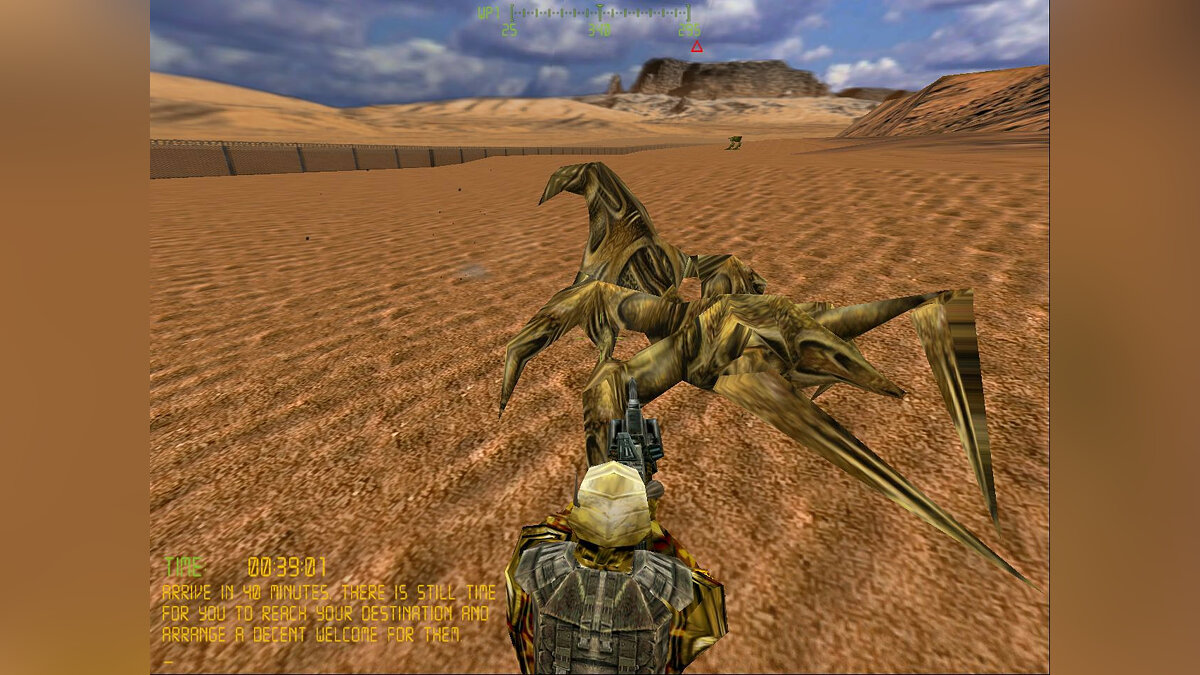
Файлы, драйверы и библиотеки
Практически каждое устройство в компьютере требует набор специального программного обеспечения. Это драйверы, библиотеки и прочие файлы, которые обеспечивают правильную работу компьютера.
Начать стоит с драйверов для видеокарты. Современные графические карты производятся только двумя крупными компаниями — Nvidia и AMD. Выяснив, продукт какой из них крутит кулерами в системном блоке, отправляемся на официальный сайт и загружаем пакет свежих драйверов:
- Скачать драйвер для видеокарты Nvidia GeForce
- Скачать драйвер для видеокарты AMD Radeon
Обязательным условием для успешного функционирования Venom. Codename: Outbreak является наличие самых свежих драйверов для всех устройств в системе. Скачайте утилиту Driver Updater, чтобы легко и быстро загрузить последние версии драйверов и установить их одним щелчком мыши:
- загрузите Driver Updater и запустите программу;
- произведите сканирование системы (обычно оно занимает не более пяти минут);
- обновите устаревшие драйверы одним щелчком мыши.
Фоновые процессы всегда влияют на производительность. Вы можете существенно увеличить FPS, очистив ваш ПК от мусорных файлов и включив специальный игровой режим с помощью программы Advanced System Optimizer
- загрузите Advanced System Optimizer и запустите программу;
- произведите сканирование системы (обычно оно занимает не более пяти минут);
- выполните все требуемые действия. Ваша система работает как новая!
Когда с драйверами закончено, можно заняться установкой актуальных библиотек — DirectX и .NET Framework. Они так или иначе используются практически во всех современных играх:
- Скачать DirectX
- Скачать Microsoft .NET Framework 3.5
- Скачать Microsoft .NET Framework 4
Еще одна важная штука — это библиотеки расширения Visual C++, которые также требуются для работы Venom. Codename: Outbreak. Ссылок много, так что мы решили сделать отдельный список для них:
- Скачать Microsoft Visual C++ 2005 Service Pack 1
- Скачать Microsoft Visual C++ 2008 (32-бит) (Скачать Service Pack 1)
- Скачать Microsoft Visual C++ 2008 (64-бит) (Скачать Service Pack 1)
- Скачать Microsoft Visual C++ 2010 (32-бит) (Скачать Service Pack 1)
- Скачать Microsoft Visual C++ 2010 (64-бит) (Скачать Service Pack 1)
- Скачать Microsoft Visual C++ 2012 Update 4
- Скачать Microsoft Visual C++ 2013
Если вы дошли до этого места — поздравляем! Наиболее скучная и рутинная часть подготовки компьютера к геймингу завершена. Дальше мы рассмотрим типовые проблемы, возникающие в играх, а также кратко наметим пути их решения.

Venom. Codename: Outbreak не скачивается. Долгое скачивание. Решение
Скорость лично вашего интернет-канала не является единственно определяющей скорость загрузки. Если раздающий сервер работает на скорости, скажем, 5 Мб в секунду, то ваши 100 Мб делу не помогут.
Если Venom. Codename: Outbreak совсем не скачивается, то это может происходить сразу по куче причин: неправильно настроен роутер, проблемы на стороне провайдера, кот погрыз кабель или, в конце-концов, упавший сервер на стороне сервиса, откуда скачивается игра.
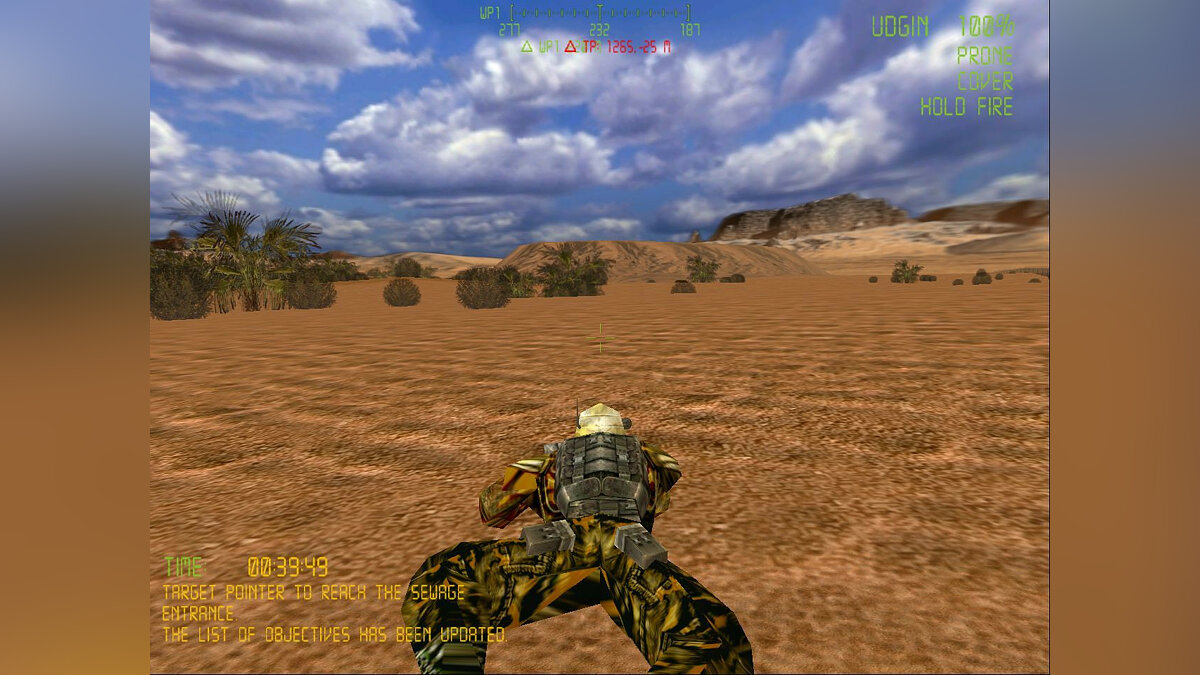
Venom. Codename: Outbreak не устанавливается. Прекращена установка. Решение
Перед тем, как начать установку Venom. Codename: Outbreak, нужно еще раз обязательно проверить, какой объем она занимает на диске. Если же проблема с наличием свободного места на диске исключена, то следует провести диагностику диска. Возможно, в нем уже накопилось много «битых» секторов, и он банально неисправен?
В Windows есть стандартные средства проверки состояния HDD- и SSD-накопителей, но лучше всего воспользоваться специализированными программами.
Но нельзя также исключать и вероятность того, что из-за обрыва соединения загрузка прошла неудачно, такое тоже бывает. А если устанавливаете Venom. Codename: Outbreak с диска, то стоит поглядеть, нет ли на носителе царапин и чужеродных веществ!
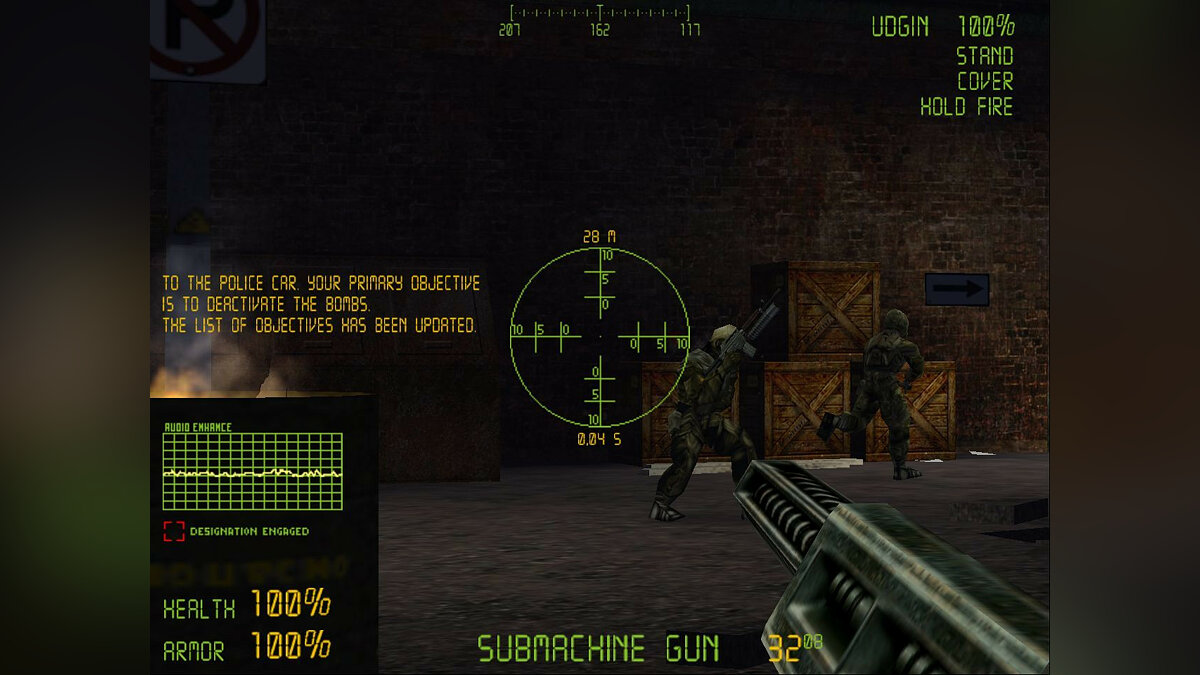
Venom. Codename: Outbreak не запускается. Ошибка при запуске. Решение
Venom. Codename: Outbreak установилась, но попросту отказывается работать. Как быть?
Выдает ли Venom. Codename: Outbreak какую-нибудь ошибку после вылета? Если да, то какой у нее текст? Возможно, она не поддерживает вашу видеокарту или какое-то другое оборудование? Или ей не хватает оперативной памяти?
Помните, что разработчики сами заинтересованы в том, чтобы встроить в игры систему описания ошибки при сбое. Им это нужно, чтобы понять, почему их проект не запускается при тестировании.
Обязательно запишите текст ошибки. Если вы не владеете иностранным языком, то обратитесь на официальный форум разработчиков Venom. Codename: Outbreak. Также будет полезно заглянуть в крупные игровые сообщества и, конечно, в наш FAQ.
Если Venom. Codename: Outbreak не запускается, мы рекомендуем вам попробовать отключить ваш антивирус или поставить игру в исключения антивируса, а также еще раз проверить соответствие системным требованиям и если что-то из вашей сборки не соответствует, то по возможности улучшить свой ПК, докупив более мощные комплектующие.

В Venom. Codename: Outbreak черный экран, белый экран, цветной экран. Решение
Проблемы с экранами разных цветов можно условно разделить на 2 категории.
Во-первых, они часто связаны с использованием сразу двух видеокарт. Например, если ваша материнская плата имеет встроенную видеокарту, но играете вы на дискретной, то Venom. Codename: Outbreak может в первый раз запускаться на встроенной, при этом самой игры вы не увидите, ведь монитор подключен к дискретной видеокарте.
Во-вторых, цветные экраны бывают при проблемах с выводом изображения на экран. Это может происходить по разным причинам. Например, Venom. Codename: Outbreak не может наладить работу через устаревший драйвер или не поддерживает видеокарту. Также черный/белый экран может выводиться при работе на разрешениях, которые не поддерживаются игрой.
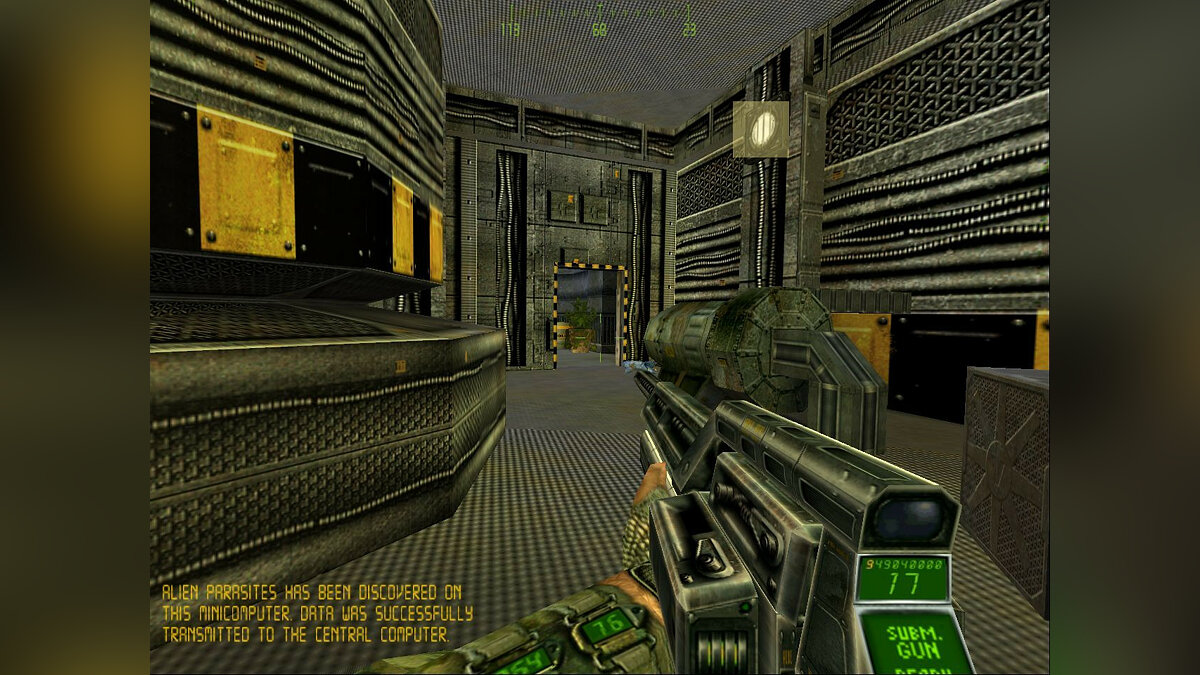
Venom. Codename: Outbreak вылетает. В определенный или случайный момент. Решение
Играете вы себе, играете и тут — бац! — все гаснет, и вот уже перед вами рабочий стол без какого-либо намека на игру. Почему так происходит? Для решения проблемы стоит попробовать разобраться, какой характер имеет проблема.
Если вылет происходит в случайный момент времени без какой-то закономерности, то с вероятностью в 99% можно сказать, что это ошибка самой игры. В таком случае исправить что-то очень трудно, и лучше всего просто отложить Venom. Codename: Outbreak в сторону и дождаться патча.
Однако если вы точно знаете, в какие моменты происходит вылет, то можно и продолжить игру, избегая ситуаций, которые провоцируют сбой.
Однако если вы точно знаете, в какие моменты происходит вылет, то можно и продолжить игру, избегая ситуаций, которые провоцируют сбой. Кроме того, можно скачать сохранение Venom. Codename: Outbreak в нашем файловом архиве и обойти место вылета.
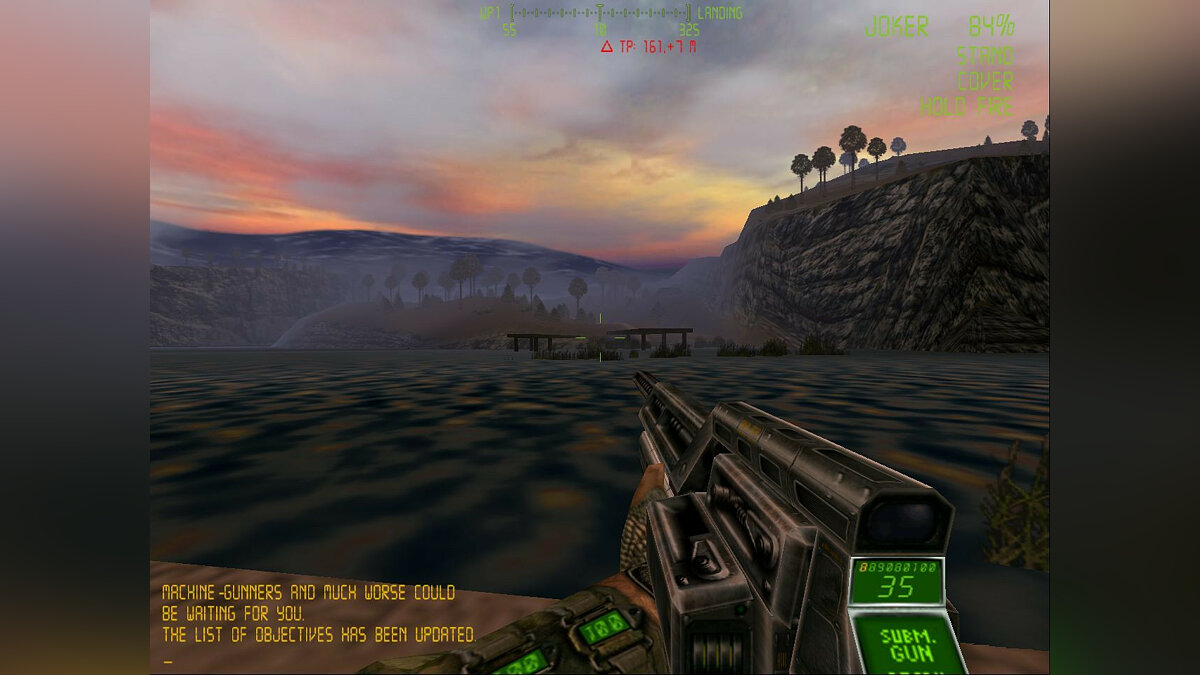
Venom. Codename: Outbreak зависает. Картинка застывает. Решение
Ситуация примерно такая же, как и с вылетами: многие зависания напрямую связаны с самой игрой, а вернее с ошибкой разработчика при ее создании. Впрочем, нередко застывшая картинка может стать отправной точкой для расследования плачевного состояния видеокарты или процессора.
Так что если картинка в Venom. Codename: Outbreak застывает, то воспользуйтесь программами для вывода статистики по загрузке комплектующих. Быть может, ваша видеокарта уже давно исчерпала свой рабочий ресурс или процессор греется до опасных температур?
Проверить загрузку и температуры для видеокарты и процессоров проще всего в программе MSI Afterburner. При желании можно даже выводить эти и многие другие параметры поверх картинки Venom. Codename: Outbreak.
Какие температуры опасны? Процессоры и видеокарты имеют разные рабочие температуры. У видеокарт они обычно составляют 60-80 градусов по Цельсию. У процессоров немного ниже — 40-70 градусов. Если температура процессора выше, то следует проверить состояние термопасты. Возможно, она уже высохла и требует замены.
Если греется видеокарта, то стоит воспользоваться драйвером или официальной утилитой от производителя. Нужно увеличить количество оборотов кулеров и проверить, снизится ли рабочая температура.
Venom. Codename: Outbreak тормозит. Низкий FPS. Просадки частоты кадров. Решение
При тормозах и низкой частоте кадров в Venom. Codename: Outbreak первым делом стоит снизить настройки графики. Разумеется, их много, поэтому прежде чем снижать все подряд, стоит узнать, как именно те или иные настройки влияют на производительность.Разрешение экрана. Если кратко, то это количество точек, из которого складывается картинка игры. Чем больше разрешение, тем выше нагрузка на видеокарту. Впрочем, повышение нагрузки незначительное, поэтому снижать разрешение экрана следует только в самую последнюю очередь, когда все остальное уже не помогает.Качество текстур. Как правило, этот параметр определяет разрешение файлов текстур. Снизить качество текстур следует в случае если видеокарта обладает небольшим запасом видеопамяти (меньше 4 ГБ) или если используется очень старый жесткий диск, скорость оборотов шпинделя у которого меньше 7200.Качество моделей (иногда просто детализация). Эта настройка определяет, какой набор 3D-моделей будет использоваться в игре. Чем выше качество, тем больше полигонов. Соответственно, высокополигональные модели требуют большей вычислительной мощности видекарты (не путать с объемом видеопамяти!), а значит снижать этот параметр следует на видеокартах с низкой частотой ядра или памяти.Тени. Бывают реализованы по-разному. В одних играх тени создаются динамически, то есть они просчитываются в реальном времени в каждую секунду игры. Такие динамические тени загружают и процессор, и видеокарту. В целях оптимизации разработчики часто отказываются от полноценного рендера и добавляют в игру пре-рендер теней. Они статичные, потому как по сути это просто текстуры, накладывающиеся поверх основных текстур, а значит загружают они память, а не ядро видеокарты.Нередко разработчики добавляют дополнительные настройки, связанные с тенями:
- Разрешение теней — определяет, насколько детальной будет тень, отбрасываемая объектом. Если в игре динамические тени, то загружает ядро видеокарты, а если используется заранее созданный рендер, то «ест» видеопамять.
- Мягкие тени — сглаживание неровностей на самих тенях, обычно эта опция дается вместе с динамическими тенями. Вне зависимости от типа теней нагружает видеокарту в реальном времени.
Сглаживание. Позволяет избавиться от некрасивых углов на краях объектов за счет использования специального алгоритма, суть которого обычно сводится к тому, чтобы генерировать сразу несколько изображений и сопоставлять их, высчитывая наиболее «гладкую» картинку. Существует много разных алгоритмов сглаживания, которые отличаются по уровню влияния на быстродействие Venom. Codename: Outbreak.Например, MSAA работает «в лоб», создавая сразу 2, 4 или 8 рендеров, поэтому частота кадров снижается соответственно в 2, 4 или 8 раз. Такие алгоритмы как FXAA и TAA действуют немного иначе, добиваясь сглаженной картинки путем высчитывания исключительно краев и с помощью некоторых других ухищрений. Благодаря этому они не так сильно снижают производительность.Освещение. Как и в случае со сглаживанием, существуют разные алгоритмы эффектов освещения: SSAO, HBAO, HDAO. Все они используют ресурсы видеокарты, но делают это по-разному в зависимости от самой видеокарты. Дело в том, что алгоритм HBAO продвигался в основном на видеокартах от Nvidia (линейка GeForce), поэтому лучше всего работает именно на «зеленых». HDAO же, наоборот, оптимизирован под видеокарты от AMD. SSAO — это наиболее простой тип освещения, он потребляет меньше всего ресурсов, поэтому в случае тормозов в Venom. Codename: Outbreak стоит переключиться него.Что снижать в первую очередь? Как правило, наибольшую нагрузку вызывают тени, сглаживание и эффекты освещения, так что лучше начать именно с них.Часто геймерам самим приходится заниматься оптимизацией Venom. Codename: Outbreak. Практически по всем крупным релизам есть различные соответствующие и форумы, где пользователи делятся своими способами повышения производительности.
Один из них — специальная программа под названием Advanced System Optimizer. Она сделана специально для тех, кто не хочет вручную вычищать компьютер от разных временных файлов, удалять ненужные записи реестра и редактировать список автозагрузки. Advanced System Optimizer сама сделает это, а также проанализирует компьютер, чтобы выявить, как можно улучшить производительность в приложениях и играх.
Скачать Advanced System Optimizer
Venom. Codename: Outbreak лагает. Большая задержка при игре. Решение
Многие путают «тормоза» с «лагами», но эти проблемы имеют совершенно разные причины. Venom. Codename: Outbreak тормозит, когда снижается частота кадров, с которой картинка выводится на монитор, и лагает, когда задержка при обращении к серверу или любому другому хосту слишком высокая.
Именно поэтому «лаги» могут быть только в сетевых играх. Причины разные: плохой сетевой код, физическая удаленность от серверов, загруженность сети, неправильно настроенный роутер, низкая скорость интернет-соединения.
Впрочем, последнее бывает реже всего. В онлайн-играх общение клиента и сервера происходит путем обмена относительно короткими сообщениями, поэтому даже 10 Мб в секунду должно хватить за глаза.
В Venom. Codename: Outbreak нет звука. Ничего не слышно. Решение
Venom. Codename: Outbreak работает, но почему-то не звучит — это еще одна проблема, с которой сталкиваются геймеры. Конечно, можно играть и так, но все-таки лучше разобраться, в чем дело.
Сначала нужно определить масштаб проблемы. Где именно нет звука — только в игре или вообще на компьютере? Если только в игре, то, возможно, это обусловлено тем, что звуковая карта очень старая и не поддерживает DirectX.
Если же звука нет вообще, то дело однозначно в настройке компьютера. Возможно, неправильно установлены драйвера звуковой карты, а может быть звука нет из-за какой-то специфической ошибки нашей любимой ОС Windows.
В Venom. Codename: Outbreak не работает управление. Venom. Codename: Outbreak не видит мышь, клавиатуру или геймпад. Решение
Как играть, если невозможно управлять процессом? Проблемы поддержки специфических устройств тут неуместны, ведь речь идет о привычных девайсах — клавиатуре, мыши и контроллере.
Таким образом, ошибки в самой игре практически исключены, почти всегда проблема на стороне пользователя. Решить ее можно по-разному, но, так или иначе, придется обращаться к драйверу. Обычно при подключении нового устройства операционная система сразу же пытается задействовать один из стандартных драйверов, но некоторые модели клавиатур, мышей и геймпадов несовместимы с ними.
Таким образом, нужно узнать точную модель устройства и постараться найти именно ее драйвер. Часто с устройствами от известных геймерских брендов идут собственные комплекты ПО, так как стандартный драйвер Windows банально не может обеспечить правильную работу всех функций того или иного устройства.
Если искать драйверы для всех устройств по отдельности не хочется, то можно воспользоваться программой Driver Updater. Она предназначена для автоматического поиска драйверов, так что нужно будет только дождаться результатов сканирования и загрузить нужные драйвера в интерфейсе программы.
Нередко тормоза в Venom. Codename: Outbreak могут быть вызваны вирусами. В таком случае нет разницы, насколько мощная видеокарта стоит в системном блоке. Проверить компьютер и отчистить его от вирусов и другого нежелательного ПО можно с помощью специальных программ. Например NOD32. Антивирус зарекомендовал себя с наилучшей стороны и получили одобрение миллионов пользователей по всему миру.
ZoneAlarm подходит как для личного использования, так и для малого бизнеса, способен защитить компьютер с операционной системой Windows 10, Windows 8, Windows 7, Windows Vista и Windows XP от любых атак: фишинговых, вирусов, вредоносных программ, шпионских программ и других кибер угроз. Новым пользователям предоставляется 30-дневный бесплатный период.
Nod32 — анитивирус от компании ESET, которая была удостоена многих наград за вклад в развитие безопасности. На сайте разработчика доступны версии анивирусных программ как для ПК, так и для мобильных устройств, предоставляется 30-дневная пробная версия. Есть специальные условия для бизнеса.
Venom. Codename: Outbreak, скачанная с торрента не работает. Решение
Если дистрибутив игры был загружен через торрент, то никаких гарантий работы быть в принципе не может. Торренты и репаки практически никогда не обновляются через официальные приложения и не работают по сети, потому что по ходу взлома хакеры вырезают из игр все сетевые функции, которые часто используются для проверки лицензии.
Такие версии игр использовать не просто неудобно, а даже опасно, ведь очень часто в них изменены многие файлы. Например, для обхода защиты пираты модифицируют EXE-файл. При этом никто не знает, что они еще с ним делают. Быть может, они встраивают само-исполняющееся программное обеспечение. Например, майнер, который при первом запуске игры встроится в систему и будет использовать ее ресурсы для обеспечения благосостояния хакеров. Или вирус, дающий доступ к компьютеру третьим лицам. Тут никаких гарантий нет и быть не может.
К тому же использование пиратских версий — это, по мнению нашего издания, воровство. Разработчики потратили много времени на создание игры, вкладывали свои собственные средства в надежде на то, что их детище окупится. А каждый труд должен быть оплачен.
Поэтому при возникновении каких-либо проблем с играми, скачанными с торрентов или же взломанных с помощью тех или иных средств, следует сразу же удалить «пиратку», почистить компьютер при помощи антивируса и приобрести лицензионную копию игры. Это не только убережет от сомнительного ПО, но и позволит скачивать обновления для игры и получать официальную поддержку от ее создателей.
Venom. Codename: Outbreak выдает ошибку об отсутствии DLL-файла. Решение
Как правило, проблемы, связанные с отсутствием DLL-библиотек, возникают при запуске Venom. Codename: Outbreak, однако иногда игра может обращаться к определенным DLL в процессе и, не найдя их, вылетать самым наглым образом.
Чтобы исправить эту ошибку, нужно найти необходимую библиотеку DLL и установить ее в систему. Проще всего сделать это с помощью программы DLL-fixer, которая сканирует систему и помогает быстро найти недостающие библиотеки.
Если ваша проблема оказалась более специфической или же способ, изложенный в данной статье, не помог, то вы можете спросить у других пользователей в нашей рубрике «Вопросы и ответы». Они оперативно помогут вам!
Благодарим за внимание!
Ответы на наиболее часто задаваемые вопросы по игре Venom. Codename: Outbreak.
Если игра не инсталлируется
- Программа инсталляции выдает сообщение «Ошибка инициализации библиотеки Unrar.dll»
Если игра не запускается
- Определение причины проблемы
- Подробная настройка видеоадаптера
- При запуске игра выдает сообщение «Driver not installed»
- Игра не запускается в оконном режиме
- Программа инсталляции не идентифицирует диск
Другие проблемы
- Заплатки для игры
- Запуск игры без компакт-диска (игра в клубах)
- Игра «вылетает» при входе в меню «Аммуниция» или «Экипировка»
- Игра «вылетает» при показе заставок
- В программе конфигурации в списке видеорежимов отсутствуют видеорежимы выше 800×600
Игра по интернету
- Создание сервера
- Подсоединение к серверу через Интернет
- Подсоединение к серверу по известному адресу
- Поиск серверов в интернете
- Создание выделенного сервера под Windows NT
Известные проблемы
- Игра вылетает через 5-15 минут
- «Залипание» кнопок мыши под Windows 2000
- Игра выдает ошибку «BLTFAST — action not supported» на видеокартах серии RADEON
- Игра выдает ошибку «Error occured while Direct3D objects initialization»
Прохождение миссий
- Миссия 1
- Миссия 2
- Миссия 3
- Миссия 4
- Миссия 6
- Миссия 13
Если вы не нашли здесь ответа на интересующий вас вопрос, то задайте его в соответствующей теме группы
ВКонтакте
.
Если игра не инсталлируется
Прежде всего следует убедиться, что диск с игрой читается. Убедитесь, что на компакт-диске отсутствуют царапины. Проверьте диск какой-либо программой тестирования или просто скопируйте все файлы с компакт-диска на жесткий диск. Все файлы должны быть скопирована без ошибок.
Программа инсталяции выдает сообщение «Ошибка инициализации библиотеки Unrar.dll»
Первое, что надо сделать — это проверить, существует ли каталог для временных файлов Windows (это самая вероятная причина). Для того, чтобы узнать его местоположение, можно в консоли MS-DOS ввести команду set, которая выведет список системных переменных окружения. Например:
——— cut ————
Microsoft(R) Windows 98
(C)Copyright Microsoft Corp 1981-1999.
C:WIN98SEРабочий стол>set
TMP=C:WIN98SETEMP
TEMP=C:WIN98SETEMP
PROMPT=$p$g
winbootdir=C:WIN98SE
COMSPEC=C:WIN98SECOMMAND.COM
——— cut ————
Отсюда видно, что должна существовать папка C:WIN98SETEMP. Если она у вас на ПК отсутствует, то следует её создать. Вторая возможная причина — это нехватка свободного места на диске, на котором находится папка временных файлов. Нужно около 3МБ. Не мешает также проверить этот диск программой Scandisk, поскольку иногда данные о свободном месте могут быть неверными. Если вы считаете, что причина именно в программе инсталляции, можете просто распаковать игру в любую директорию, вообще не используя программу venomsetup.exe. Файл «setup.pkg» — это простой RAR архив. Запустите архиватор, затем Файл->Открыть архив, укажите «Все типы файлов», укажите файл «setup.pkg». Распакуйте в любой каталог. Не забудьте, что при этом Вы должны также установить кодеки Intel Video 5.11 (indeo511.exe) и DirectX 8 (dxeng.exe или dxnteng.exe), соответственно.
Если игра не запускается
Как показывает практика, проблемы с запуском игры в большинстве случаев возникают из-за кривых драйверов видео- или звуковой карты, либо неправильной их установки. Причем, если у Вас нормально работает Quake или Unreal, это ещё не значит, что все в порядке.
Определение причины проблемы
Если игра зависает или «вылетает» в Windows сразу после запуска, то первое, что нужно сделать в этом случае — скачать последние драйвера видео- и звуковой карты с сайта производителя и установить их. При этом следует отдавать предпочтение WHQ Sertified драйверам, поскольку beta-версии часто совместимы только с программами серии 3DMARK Для карт TNTTNT2GEForce рекомендуются драйвера Detonator 14.20 или 21.85. Обратите внимание, что DirectX нужно устанавливать ПОСЛЕ установки драйверов, а не наоборот. Если драйвера обновлены, но игра по-прежнему не запускается, нужно попробовать запустить игру, отключив звук в программе конфигурации игры. Если после этого игра запускается — стоит попробовать выключить аппаратное ускорения для звука: Панель управления->Звук и мультимедиа->Аудио->Воспроизведение звука->Настройка->Качество записи->Аппаратное ускорение-> поставить ползунок в крайнее левое положение (без аппаратного ускорения), или с помощью программы DxDiag (заладка Sound). Этот же метод решает проблемы с появляющимися и не исчезающими амбиент-звуками в игре, а также отключением звука. Если звук ни при чем, следует попробовать запустить игру в другом видеорежиме, в окне, с выключенными текстурами высокого разрешения.
Подробная настройка видеоадаптера
Программа конфигурации дает возможность подробной настройки Render engine. Для этого нужно добавить в файл game.ini следующие строки:
—— cut ——-
[CONFIG]
ADVANCEDOPTIONS=1
—— cut ——-
После этого в окне конфигурации видеоадаптера появится кнопка «Advanced…», вызывающая подробный диалог настройки. Этот режим предназначен только для продвинутых пользователей.
При запуске игра выдает сообщение «Driver not installed»
Это сообщение возникает в случае, если программе не удалось установить драйвер защиты (WinNT/Win2000/WinXP). Проверьте свои привилегии в системе. Для первого запуска программы необходимо иметь права администратора. Если проблема этим не решается, то обратитесь по
адресу
. В письме нужно указать конфигурацию компьютера (процессор, память, версию ОС, марку CD-ROM).
Игра не запускается в оконном режиме
Убедитесь, что ваша видеокарта может рендерить при глубине цвета, в которую установлен десктоп (некоторые видеокарты могут рендерить только при глубине 16 бит, то есть 65536 цветов). Видеокарты класса Voodoo Graphics (т.е. Voodoo 1) и Voodoo2 вообще не могут работать в оконном режиме.
Программа инсталляции не идентифицирует диск
Если вас не обманули и диск у вас — лицензионный, то Вам следует обратиться по
этому
адресу. В письме нужно указать конфигурацию компьютера (процессор,память,версию ОС, марку CD-ROM).
Другие проблемы
Заплатки для игры
Для русской версии игры существует несколько заплаток, которые решают большинство проблем. Все их вы можете скачать в разделе «
Файлы
«.
Запуск игры без компакт-диска (игра в клубах)
Игра НЕ БУДЕТ запускаться без компакт-диска, поскольку в неё встроена специальная защита, предотвращающая создание пиратских копий. Эмуляторы CD-ROM наподобие Virtual CD или Paragon CD emulator не помогут. Однако, подсоединение к игре по LAN можно делать и без компакт-диска. Для этого следует установить игру и переименовать файл Venom.dll в Venom_lan.exe, получив при этом урезанную версию, позволяющую только присоединяться к игре по LAN. Таким образом, для сетевой игры в клубах Вам понадобится только один диск — для инсталляции игры и создания сервера. Заплатка 1.2 содержит отдельный EXE-файл для запуска выделенного сервера. Он не требует наличия диска. Также заплатка 2.1 от разработчиков игры ушедших в Deep Shadows отучает игру от диска совершенно легально, что позволяет устанавливать её на неограниченное количество машин с одного диска.
Игра «вылетает» при входе в меню «Амуниция» или «Экипировка».
Проверьте, установлены ли видео-кодеки для AVI. В Windows 98: Панель управления->Установка/удаление программ->Установка Windows->Программы видеосжатия. Файлы «picsarmamentgun1.avi» и «picsarmorsuite1desert.avi» должны просматриваться медиаплейером без ошибок. Заплатка 1.2 решает эту проблему.
Игра «вылетает» при показе заставок
Проблема пока не решена. Рекомендуется отключить показ заставок. Для этого нужно удалить строку «NoMovies=0» в файле «game.ini» и поставить на её место строку «NoMovies=1». Заплатка 1.2 содержит программу «Forced.exe», с помощью которой можно сделать то же самое.
В программе конфигурации в списке видеорежимов отсутствуют видеорежимы выше 800×600
Проблема пока не решена. Рекомендуется вручную задать видеорежим, изменив строки «ModeWidth=», «ModeHeight=», «ModeBPP=» в файле game.ini _после_ выполнения программы конфигурации. Заплатка 1.2 содержит программу «Forced.exe», с помощью которой можно сделать то же самое. Если указанный Вами видеорежим не поддерживается, при запуске игры возникнет ошибка.
Игра по интернету
Создание сервера
Создание интернет-сервера ничем не отличается от создания сервера в локальной сети. Единственное отличие заключается в том, что опцию меню «Соединиться с Gamespy» необходимо установить в значение «Да». Этим вы сделаете сервер видимым всем клиентам GameSpy.
КОМЕНТАРИИ:
- Если Ваш компьютер находится за FireWall, могут быть проблемы как с созданием интернет-сервера, так и с подсоединением. Обратитесь к системному администратору для того, чтобы он изменил настройки FireWall. Если ваш компьютер подключен к интернету через LAN, то, скорее всего, установлен FireWall.
- У вашего компьютера обязательно должен быть «честный» ip-адрес для создания интернет сервера! Иначе он не будет виден другим игрокам.
- Сервер должен иметь хороший канал! Если к серверу подсоединяются 3 человека, указавшие скорость «Modem 33600», то канал сервера должен обеспечивать скорость не меньше 3*33600=100800. Таким образом, если создан сервер на модеме 56К, то к нему могут присоединиться максимум 2 игрока, которые должны указать у себя скорость соединения 28800.
- При создании публичного сервера рекомендуется задавать максимальное количество игроков, реально соответствующее каналу сервера, из расчета на клиенты с модемами 33600. Иначе лишний присоединившийся человек может испортить игру всем игрокам, играющим на сервере.
Подсоединение к серверу через Интернет
Подсоединение к серверу по известному адресу
В меню «Игра по сети» нужно выбрать опцию «Интернет» и нажать кнопку «Соединиться». Нажать кнопку «Добавить» и ввести точный IP-адрес сервера в виде xxx.xxx.xxx.xxx:yyyy, например: 127.45.234.23:15011. Если адрес верный, и соединение с сервером может быть установлено, слева от адреса сервера будет выведена информация о режиме сервера и уровне, запущенном на нем. Остается нажать кнопку «Соединиться».
Поиск серверов в интернете
После релиза игры в Англии, в сети стали появятся сервера Codename: Outbreak. Хоть и пинг с ними большой, игра позволяет играть даже при пинге 800, при котором в другие игры играть нельзя (хотя геймплей при этом в корне отличается от игры по LAN). Для поиска серверов можно воспользоваться программой GameSpy Arcade, которая устанавливается при инсталляции игры. При первом запуске программа предложит создать аккаунт и поищет на дисках установленные игры, поддержка которых встроена в программу. Нужно нажать на закладку с изображением «Шпиона». В левой части экрана отображается список игр. Обратите внимание, что «Venom», находящийся в разделе «Demos» — это демо-версия, она нас не интересует. Нужно найти игру «Codename: Outbreak». Если она находится в разделе «Not installed», то это значит, что GameSpy не смог найти игру на диске. Необходимо добавить игру вручную. Для этого нужно зайти в меню GameSpy->Options, нажать на закладку «Games», в списке игр в разделе «Not installed» найти игру «Codename: Outbreak», нажать «Browse» и указать файл «Venom.exe». После этого в левой части экрана в разделе «Games» становится доступным пункт с логотипом «OutBreak». При выборе логотипа «Outbreak» Вы заходите в chat-room. Там могут находиться другие игроки, с которыми можно общаться. В главном списке появятся названия серверов с краткой информацией о номере уровня и режиме игры. Остается щелкнуть два раза по названию одного из серверов, чтобы присоединиться. Для обновления списка серверов нужно нажать «Refresh List». Если на названии сервера нарисован ключик, это значит, что для присоединения к серверу нужен пароль. Будет выдан запрос при попытке соединения.
КОММЕНТАРИИ:
- Перед игрой по интернету необходимо установить скорость соединения. Для этого нужно запустить игру, войти в меню «Игра по сети», выбрать опцию «Интернет», нажать «Соединиться». В этом экране меню нужно выбрать скорость соединения («Соединение»). Cтавьте «Modem 33600» или «Modem 28000». После этого можно выйти из игры — настройка запоминается. Обратите внимание, что необходимо указывать максимальную пропускную способность, поэтому при плохой связи рекомендуется указывать 28000 для 33600 модемов.
- Узнать IP-адрес своей машины можно набрав «ipconfig» в командной строке (вы должны быть подключены к интернет):
DNS суффикс этого подключения . . :
IP-адрес . . . . . . . . . . . . : 193.193.195.109
Маска подсети . . . . . . . . . . : 255.255.255.255
Основной шлюз . . . . . . . . . . : 193.193.195.109
При использовании dial-up IP-адрес может меняться при каждом содинении с провайдером.
- Для того, чтобы не возиться с IP-адресами, ваш друг может создать сервер, видимый GameSpy, указав предварительно оговоренный пароль. Вы найдете его сервер с помощью GameSpy по оговоренному названию. Пароль нужен для того, чтобы чужие игроки не смогли к вам присоединиться.
- В связи с исправлением ошибок появилось несоответствие уровней «L21» и «L8_*» в русской и английской версии. Всвязи с этим Вам не удастся присоединиться к английскому серверу, на котором запущен этот уровень (будет выдана ошибка «Несоответствие версий уровня»). Эта проблема будет исправлена в интернациональной заплатке 1.2, после выхода всех остальных локализаций.
- При подсоединении с использованием GameSpy будут отыгрываться заставки. Если вам надоело их пропускать, их можно отключить, заменив строку «NoMovies=0» на «NoMoives=1» в файле game.ini. (Venom_Patch10.exe решает эту проблему).
Создание выделенного сервера под Windows NT
Venom_patch10_rus.exe содержит отдельный EXE для создания выделенного сервера. Это приложение работает и под Windows NT. Для создания сервера необходимо запустить Dedicated.EXE, выбрать режим игры (cooperative,CTF и т.д.) и нажать «Start». После этого появляется окно с консолью, через которую можно управлять сервером.
КОММЕНТАРИИ:
- Выделенный сервер не требует компакт-диска. Для запуска выделенного сервера можно делать минимальную инсталяцию игры.
- Выделенный сервер содержит защиту от зависания. При зависании сервера или возникновении ошибки, он будет автоматически перезагружен через 20 секунд.
- Параметры сервера задаются в файле server.ini. Он должен находиться в основном каталоге игры. Документация о настройке и файл-пример находятся в каталогах DOCserverini.txt и DOCSAMPLEserver.ini.
- На одном компьютере не может быть запущен одновременно сервер и клиент.
- Для запуска сервера с пропуском меню выбора типа игры необходимо запустить приложение с параметром «-FAST» (большими буквами). При этом будет использован последний выбранный тип игры.
- Могут появиться определённые трудности при инсталяции игры под Windows NT, поскольку программа инсталляции может не заработать под этой ОС. В этом случае нужно проинсталлировать игру под другой ОС, проинсталлировать с другого компьютера по локальной сети или просто распаковать игру в любой каталог с помощью архиватора winrar (файл setup.pkg — простой rar архив).
- Выделенный сервер не проходил длительного тестирования.
Известные проблемы
Игра вылетает через 5-15 минут, причем Venom_lan.exe работает нормально
Система защиты от копирования на некоторых компьютерах может работать не корректно, в результате чего через некоторое время игра вылетает или вообще компьютер перезагружается. Эту проблему решает заплатка 1.2 (а ещё лучше будет поставить заплатку 2.1, чтобы уж наверняка).
«Залипание» кнопок мыши под Windows 2000
Из-за ошибки в драйверах DirectInput под ОС Windows 2000 может возникать «Залипание» кнопок мыши. К сожалению, мы не можем решить эту проблему, поскольку нам не доступна информация о реальном состоянии кнопок мыши. Единственное, что удалось сделать — заменить «залипание» на одиночное не срабатывание. В результате этого, при выходе из экрана инвентаря кнопка «Огонь» (левая кнопка мыши) иногда может сработать только со второго раза. Но всё же это лучше, чем автомат, начинающий стрелять после выхода из инвентаря.
Игра выдает ошибку «BLTFAST — action not supported» на видеокартах серии RADEON
Из-за ошибки в драйверах видеокарт серии Radeon, присутствующей даже в последних версиях (6.2.6.9.), невозможно использовать текстуры большого размера. Поэтому в программе конфигурации игры нужно отключить текстуры высокого разрешения. Кроме того, на этих видеокартах в меню могут появляться широкие полосы вместо горизонтальных линий. На уровнях проблемы отсутствуют.
Игра выдает ошибку «Error occured while Direct3D objects initialization»
ExceptionMessage = Error occured while Direct3D objects initialization.
Pl:
:ease set video configuration properly.
InitD3D -> lpDDSBack.QueryInterfac:
:e(D3DGuid,lpD3DDevice)
No palette object attached to this surface.
DDRVAl = No palette object attached to this surface
При возникновении у вас данной ошибки следует подправить файл msconfig.ini (находится в директории игры), где поставить ограничение RAM — 2048 Mb. Для вступления новых параметров в силу не забудьте сохранить внесенные в файл изменения после чего перезагрузите компьютер.
Прохождение миссий
Как ни странно, сложности в прохождении миссий многие склонны списывать на баги (поэтому их пришлось включить в этот FAQ).
Миссия 1
Для завершения миссии необходимо привести в точку эвакуации не зараженного ученого, находящегося в развалинах одного из зданий. Наведя на ученого прицел и нажав клавишу «Использовать», можно заставить ученого следовать за вами или оставаться на месте. Если ученый будет убит, миссия будет провалена.
Миссия 2
На уровне существуют два входа в комплекс и две карточки доступа к ним. Карточка доступа ко входу, находящемуся на вершине острова, находится у офицера в караульном помещении возле дороги. Вторая карточка — для главных ворот (тех, что возле моста) — находится у офицера на мосту. Причем о ней не упоминается в сценарии.
Миссия 3
Выход во второй купол находится на самом нижнем этаже комплекса. Нужно пролезть по системе вентиляции в самый низ. Для ориентации нужно пользоваться целеуказателем (красный треугольник вверху экрана) и картой. Возле целеуказателя указаны два числа: расстояние до цели и разница в высоте, например: «150,-70» — цель находится на расстоянии 150 метров, на 70 метров ниже. Объект на карте отмечен кружочком с черточкой внизу, если он находится ниже игрока, кружочком с чёрточкой вверху — выше игрока, просто кружочком — на одном уровне с игроком. Перед выходом во второй купол необходимо собрать не меньше 12 миникомпьютеров, CD-дисков или списков задач персонала (задача будет считаться выполненной, когда они будут находиться в инвентаре).
Миссия 4
Труп Хиллза находится в бассейне. Нужно спуститься на самый нижний этаж, оттуда подняться по лестнице в зал аквариума, прыгнуть в воду и найти труп в воде возле нижнего прохода в купол.
Миссия 6
Перед выходом на мост необходимо подползти к краю обрыва и убить солдата в доте на другом берегу из снайперской винтовки. Можно также использовать ракету, но они понадобятся в конце миссии.
Миссия 13
В середине миссии целеуказатель приводит вас в определенную точку в лесу, и выводится сообщение «Преследую транспортное средство». При этом в нескольких метрах впереди будет двигаться танк. Нужно следовать за ним, но на расстоянии,что бы он Вас не заметил. Если вы не среагировали вовремя и потеряли его, нужно включить увеличение и с помощью направленного микрофона найти местоположение танка. Он приведет Вас к секретной базе.
Глючит или не запускается Venom. Codename: Outbreak? Решение есть! Постоянные лаги и зависания — не проблема! После установки мода Venom. Codename: Outbreak начала глючить или НПС не реагируют на завершение задания? И на этот вопрос найдется ответ! На этой странице вы сможете найти решение для любых известных проблем с игрой и обсудить их на форуме.

Содержание
- Игра не запускается
- Игра тормозит и лагает
- Проблемы с модами
- Ошибки загрузки/обновления
- Вопросы по прохождению
- Venom codename outbreak как запустить на windows 10
- Не запускается Venom. Codename: Outbreak? Тормозит игра? Вылетает? Глючит? Решение самых распространенных проблем.
- Обязательно обновите драйвера видеокарты и другое ПО
- Venom. Codename: Outbreak не запускается
- Venom. Codename: Outbreak тормозит. Низкий FPS. Лаги. Фризы. Зависает
- Venom. Codename: Outbreak вылетает на рабочий стол
- Черный экран в Venom. Codename: Outbreak
- Venom. Codename: Outbreak не устанавливается. Зависла установка
- В Venom. Codename: Outbreak не работают сохранения
- В Venom. Codename: Outbreak не работает управление
- Не работает звук в Venom. Codename: Outbreak
- Venom. Codename: Outbreak → Решение проблем
- Решение проблем Venom. Codename: Outbreak
- Решение проблем в Venom. Codename: Outbreak — не устанавливается? Не запускается? Тормозит? Вылетает? Лагает? Ошибка? Не загружается?
- Что сделать в первую очередь
- Системные требования Venom. Codename: Outbreak
- Файлы, драйверы и библиотеки
- Venom. Codename: Outbreak не скачивается. Долгое скачивание. Решение
- Venom. Codename: Outbreak не устанавливается. Прекращена установка. Решение
- Venom. Codename: Outbreak не запускается. Ошибка при запуске. Решение
- В Venom. Codename: Outbreak черный экран, белый экран, цветной экран. Решение
- Venom. Codename: Outbreak вылетает. В определенный или случайный момент. Решение
- Venom. Codename: Outbreak зависает. Картинка застывает. Решение
- Venom. Codename: Outbreak тормозит. Низкий FPS. Просадки частоты кадров. Решение
- Venom. Codename: Outbreak лагает. Большая задержка при игре. Решение
- В Venom. Codename: Outbreak нет звука. Ничего не слышно. Решение
- В Venom. Codename: Outbreak не работает управление. Venom. Codename: Outbreak не видит мышь, клавиатуру или геймпад. Решение
- Venom. Codename: Outbreak, скачанная с торрента не работает. Решение
- Venom. Codename: Outbreak выдает ошибку об отсутствии DLL-файла. Решение
Игра не запускается
Игра вылетает на рабочий стол без ошибок.
О: Скорее всего проблема в поврежденных файлах игры. В подобном случае рекомендуется переустановить игру, предварительно скопировав все сохранения. В случае если игра загружалась из официального магазина за сохранность прогресса можно не переживать.
Venom. Codename: Outbreak не работает на консоли.
О: Обновите ПО до актуальной версии, а так же проверьте стабильность подключения к интернету. Если полное обновление прошивки консоли и самой игры не решило проблему, то стоит заново загрузить игру, предварительно удалив с диска.
Ошибка 0xc000007b.

О: Есть два пути решения.
Первый — полная переустановка игры. В ряде случаев это устраняет проблему.
Второй состоит из двух этапов:
Ошибка 0xc0000142.

О: Чаще всего данная ошибка возникает из-за наличия кириллицы (русских букв) в одном из путей, по которым игра хранит свои файлы. Это может быть имя пользователя или сама папка в которой находится игра. Решением будет установка игры в другую папку, название которой написано английскими буквами или смена имени пользователя.
Ошибка 0xc0000906.

О: Данная ошибка связана с блокировкой одного или нескольких файлов игры антивирусом или “Защитником Windows”. Для её устранения необходимо добавить всю папку игры в исключени. Для каждого антивируса эта процедура индивидуально и следует обратиться к его справочной системе. Стоит отметить, что вы делаете это на свой страх и риск. Все мы любим репаки, но если вас часто мучает данная ошибка — стоит задуматься о покупке игр. Пусть даже и по скидкам, о которых можно узнать из новостей на нашем сайте.
Отсутствует msvcp 140.dll/msvcp 120.dll/msvcp 110.dll/msvcp 100.dll

О: Ошибка возникает в случае отсутствия на компьютере корректной версии пакета Microsoft Visual C++, в который и входит msvcp 140.dll (и подобные ему). Решением будет установка нужной версии пакета.
После загрузки и установки нового пакета ошибка должна пропасть. Если сообщение об отсутствии msvcp 140.dll (120, 110, 100) сохраняется необходимо сделать следующее:

Ошибка 0xc0000009a/0xc0000009b/0xc0000009f и другие
О: Все ошибки начинающиеся с индекса 0xc0000009 (например 0xc0000009a, где на месте “а” может находиться любая буква или цифра) можно отнести к одному семейству. Подобные ошибки являются следствием проблем с оперативной памятью или файлом подкачки.


Размер файла подкачки должен быть кратен 1024. Объём зависит от свободного места на выбранном локальном диске. Рекомендуем установить его равным объему ОЗУ.
Если ошибка 0xc0000009а сохранилась, необходимо проверить вашу оперативную память. Для этого нужно воспользоваться функциями таких программ как MemTest86, Acronis, Everest.
Игра тормозит и лагает
Скорее всего данная проблема носит аппаратный характер. Проверьте системные требования игры и установите корректные настройки качества графики. Подробнее об оптимизации игры можно почитать на форуме. Также загляните в раздел файлов, где найдутся программы для оптимизации Venom. Codename: Outbreak для работы на слабых ПК. Ниже рассмотрены исключительные случаи.
Появились тормоза в игре.
О: Проверьте компьютер на вирусы, отключите лишние фоновые процессы и неиспользуемые программы в диспетчере задач. Также стоит проверить состояние жесткого диска с помощью специализированных программ по типу Hard Drive Inspector. Проверьте температуру процессора и видеокарты —возможно пришла пора обслужить ваш компьютер.
Долгие загрузки в игре.
О: Проверьте состояние своего жесткого диска. Рекомендуется удалить лишние моды — они могут сильно влиять на продолжительность загрузок. Проверьте настройки антивируса и обязательно установите в нём “игровой режим” или его аналог.
Venom. Codename: Outbreak лагает.
О: Причинами периодических тормозов (фризов или лагов) в Venom. Codename: Outbreak могут быть запущенные в фоновом режиме приложения. Особое внимание следует уделить программам вроде Discord и Skype. Если лаги есть и в других играх, то рекомендуем проверить состояние жесткого диска — скорее всего пришла пора заменить его.
Проблемы с модами
Ошибки загрузки/обновления
Проверьте стабильность подключения к интернету, а также скорость загрузки. При слишком высоком пинге или низкой пропускной способности обновление может выдавать ошибки.
Если магазин или лончер Venom. Codename: Outbreak не завершает обновления или выдает ошибки, то переустановите саму программу. При этом все скачанные вами игры сохранятся.
Запустите проверку целостности данных игры.
Проверьте наличие свободного места на том диске, на котором установлена игра, а также на диске с операционной системой. И в том и в другом случае должно быть свободно места не меньше, чем занимает игра на текущий момент. В идеале всегда иметь запас около 100Гб.
Проверьте настройки антивируса и “Защитника Windows”, а также разрешения в брандмауэре. Вполне возможно они ограничивают подключение к интернету для ряда приложений. Данную проблему можно решить и полной переустановкой магазина или лончера т.к. большинство из них попросит предоставить доступ к интернету в процессе инсталляции.
О специфических ошибках связанных с последними обновлениями можно узнать на форуме игры.
Вопросы по прохождению
Ответы на все вопросы касающиеся прохождения Venom. Codename: Outbreak можно найти в соответствующих разделах Wiki, а также на нашем форуме. Не стесняйтесь задавать вопросы и делиться своими советами и решениями.
Источник
Venom codename outbreak как запустить на windows 10
It seems that you’re using an outdated browser. Some things may not work as they should (or don’t work at all).
We suggest you upgrade newer and better browser like: Chrome, Firefox, Internet Explorer or Opera
mchaso: tl;dr If you’re running this game on a system with multiple graphics cards (like a laptop) be sure to choose the dedicated one and not the integrated one.
So I’ve checked GAME.INI, renamed winmm.dll and added the the gvoodoo 2 wrapper files to the root folder and still get this error when launching the game:
Error occured while Direct3D objects initialization.
Please set video configuration properly.
So I went to the root folder and found Config.exe, opened it and clicked «video settings» which gave me this error:
An error occured while enumerating direct3d devices.
Please check DirectX and videocard drivers instalation.
Bit of a long read but I hope this’ll help someone else having similar issues 😉
Источник
Не запускается Venom. Codename: Outbreak? Тормозит игра? Вылетает? Глючит?
Решение самых распространенных проблем.
Если вы столкнулись с тем, что Venom. Codename: Outbreak тормозит, вылетает, Venom. Codename: Outbreak не запускается, Venom. Codename: Outbreak не устанавливается, в Venom. Codename: Outbreak не работает управление, нет звука, выскакивают ошибки, в Venom. Codename: Outbreak не работают сохранения – предлагаем вам самые распространенные способы решения данных проблем.
Обязательно обновите драйвера видеокарты и другое ПО
Перед тем, как вспоминать самые нехорошие слова и высказывать их в сторону разработчиков, не забудьте отправиться на официальный сайт производителя своей видеокарты и скачать самые свежие драйвера. Зачастую, к релизу игр готовятся специально оптимизированные для них драйвера. Также можно попробовать установить более позднюю версию драйверов, если проблема не решается установкой текущей версии.
Важно помнить, что следует загружать только окончательные версии видеокарт – старайтесь не использовать бета-версии, так как в них может быть большое количество не найденных и не исправленных ошибок.
Не забывайте, что для стабильной работы игр часто требуется установка последней версии DirectX, которую всегда можно скачать с официального сайта Microsoft.
Venom. Codename: Outbreak не запускается
Многие проблемы с запуском игр случаются по причине некорректной установки. Проверьте, не было ли ошибок во время установки, попробуйте удалить игру и запустить установщик снова, предварительно отключив антивирус – часто нужные для работы игры файлы по ошибке удаляются. Также важно помнить, что в пути до папки с установленной игрой не должно быть знаков кириллицы – используйте для названий каталогов только буквы латиницы и цифры.
Еще не помешает проверить, хватает ли места на HDD для установки. Можно попытаться запустить игру от имени Администратора в режиме совместимости с разными версиями Windows.
Venom. Codename: Outbreak тормозит. Низкий FPS. Лаги. Фризы. Зависает
Первое – установите свежие драйвера на видеокарту, от этого FPS в игре может значительно подняться. Также проверьте загруженность компьютера в диспетчере задач (открывается нажатием CTRL+SHIFT+ESCAPE). Если перед запуском игры вы видите, что какой-то процесс потребляет слишком много ресурсов – выключите его программу или просто завершите этот процесс из диспетчера задач.
Далее переходите к настройкам графики в игре. Первым делом отключите сглаживание и попробуйте понизить настройки, отвечающие за пост-обработку. Многие из них потребляют много ресурсов и их отключение значительно повысит производительность, не сильно повлияв на качество картинки.
Venom. Codename: Outbreak вылетает на рабочий стол
Если Venom. Codename: Outbreak у вас часто вылетает на рабочий слот, попробуйте начать решение проблемы со снижения качества графики. Вполне возможно, что вашему компьютеру просто не хватает производительности и игра не может работать корректно. Также стоит проверить обновления – большинство современных игр имеют систему автоматической установки новых патчей. Проверьте, не отключена ли эта опция в настройках.
Черный экран в Venom. Codename: Outbreak
Чаще всего проблема с черным экраном заключается в проблеме с графическим процессором. Проверьте, удовлетворяет ли ваша видеокарта минимальным требованиям и поставьте свежую версию драйверов. Иногда черный экран является следствием недостаточной производительности CPU.
Если с железом все нормально, и оно удовлетворяет минимальным требованиям – попробуйте переключиться на другое окно (ALT+TAB), а потом вернуться к окну игры.
Venom. Codename: Outbreak не устанавливается. Зависла установка
Прежде всего проверьте, хватает ли у вас места на HDD для установки. Помните, что для корректной работы программы установки требуется заявленный объем места, плюс 1-2 гигабайта свободного пространства на системном диске. Вообще, запомните правило – на системном диске всегда должно быть хотя бы 2 гигабайта свободного места для временных файлов. Иначе как игры, так и программы, могут работать не корректно или вообще откажутся запуститься.
Проблемы с установкой также могут произойти из-за отсутствия подключения к интернету или его нестабильной работы. Также не забудьте приостановить работу антивируса на время установки игры – иногда он мешает корректному копированию файлов или удаляет их по ошибке, считая вирусами.
В Venom. Codename: Outbreak не работают сохранения
По аналогии с прошлым решением проверьте наличие свободного места на HDD – как на том, где установлена игра, так и на системном диске. Часто файлы сохранений хранятся в папке документов, которая расположена отдельно от самой игры.
В Venom. Codename: Outbreak не работает управление
Иногда управление в игре не работает из-за одновременного подключения нескольких устройств ввода. Попробуйте отключить геймпад или, если по какой-то причине у вас подключено две клавиатуры или мыши, оставьте только одну пару устройств. Если у вас не работает геймпад, то помните – официально игры поддерживают только контроллеры, определяющиеся как джойстики Xbox. Если ваш контроллер определяется иначе – попробуйте воспользоваться программами, эмулирующими джойстики Xbox (например, x360ce).
Не работает звук в Venom. Codename: Outbreak
Проверьте, работает ли звук в других программах. После этого проверьте, не отключен ли звук в настройках самой игры и выбрано ли там устройство воспроизведения звука, к которому подключены ваши колонки или гарнитура. Далее следует во время работы игры открыть микшер и проверить, не отключен ли звук там.
Если используете внешнюю звуковую карту – проверьте наличие новых драйверов на сайте производителя.
Источник
Venom. Codename: Outbreak → Решение проблем

Venom. Codename: Outbreak — тактический шутер с видом от первого лица в научно-фантастическом сеттинге. Сюжет повествует о событиях 2034 года, когда. Подробнее
Решение проблем Venom. Codename: Outbreak
Решение проблем в Venom. Codename: Outbreak — не устанавливается? Не запускается? Тормозит? Вылетает? Лагает? Ошибка? Не загружается?
К сожалению, в играх бывают изъяны: тормоза, низкий FPS, вылеты, зависания, баги и другие мелкие и не очень ошибки. Нередко проблемы начинаются еще до начала игры, когда она не устанавливается, не загружается или даже не скачивается. Да и сам компьютер иногда чудит, и тогда в Venom. Codename: Outbreak вместо картинки черный экран, не работает управление, не слышно звук или что-нибудь еще.
Что сделать в первую очередь
Системные требования Venom. Codename: Outbreak
Второе, что стоит сделать при возникновении каких-либо проблем с Venom. Codename: Outbreak, это свериться с системными требованиями. По-хорошему делать это нужно еще до покупки, чтобы не пожалеть о потраченных деньгах.
Минимальные системные требования Venom. Codename: Outbreak:
Windows 98, Процессор: 266 MHz, 128 Mb ОЗУ, Видеопамять: 8 Mb
Каждому геймеру следует хотя бы немного разбираться в комплектующих, знать, зачем нужна видеокарта, процессор и другие штуки в системном блоке.
Файлы, драйверы и библиотеки
Практически каждое устройство в компьютере требует набор специального программного обеспечения. Это драйверы, библиотеки и прочие файлы, которые обеспечивают правильную работу компьютера.
Начать стоит с драйверов для видеокарты. Современные графические карты производятся только двумя крупными компаниями — Nvidia и AMD. Выяснив, продукт какой из них крутит кулерами в системном блоке, отправляемся на официальный сайт и загружаем пакет свежих драйверов:
Обязательным условием для успешного функционирования Venom. Codename: Outbreak является наличие самых свежих драйверов для всех устройств в системе. Скачайте утилиту Driver Updater, чтобы легко и быстро загрузить последние версии драйверов и установить их одним щелчком мыши:
Фоновые процессы всегда влияют на производительность. Вы можете существенно увеличить FPS, очистив ваш ПК от мусорных файлов и включив специальный игровой режим с помощью программы Advanced System Optimizer
Venom. Codename: Outbreak не скачивается. Долгое скачивание. Решение
Скорость лично вашего интернет-канала не является единственно определяющей скорость загрузки. Если раздающий сервер работает на скорости, скажем, 5 Мб в секунду, то ваши 100 Мб делу не помогут.
Если Venom. Codename: Outbreak совсем не скачивается, то это может происходить сразу по куче причин: неправильно настроен роутер, проблемы на стороне провайдера, кот погрыз кабель или, в конце-концов, упавший сервер на стороне сервиса, откуда скачивается игра.
Venom. Codename: Outbreak не устанавливается. Прекращена установка. Решение
Перед тем, как начать установку Venom. Codename: Outbreak, нужно еще раз обязательно проверить, какой объем она занимает на диске. Если же проблема с наличием свободного места на диске исключена, то следует провести диагностику диска. Возможно, в нем уже накопилось много «битых» секторов, и он банально неисправен?
В Windows есть стандартные средства проверки состояния HDD- и SSD-накопителей, но лучше всего воспользоваться специализированными программами.
Но нельзя также исключать и вероятность того, что из-за обрыва соединения загрузка прошла неудачно, такое тоже бывает. А если устанавливаете Venom. Codename: Outbreak с диска, то стоит поглядеть, нет ли на носителе царапин и чужеродных веществ!
Venom. Codename: Outbreak не запускается. Ошибка при запуске. Решение
Venom. Codename: Outbreak установилась, но попросту отказывается работать. Как быть?
Выдает ли Venom. Codename: Outbreak какую-нибудь ошибку после вылета? Если да, то какой у нее текст? Возможно, она не поддерживает вашу видеокарту или какое-то другое оборудование? Или ей не хватает оперативной памяти?
Помните, что разработчики сами заинтересованы в том, чтобы встроить в игры систему описания ошибки при сбое. Им это нужно, чтобы понять, почему их проект не запускается при тестировании.
Обязательно запишите текст ошибки. Если вы не владеете иностранным языком, то обратитесь на официальный форум разработчиков Venom. Codename: Outbreak. Также будет полезно заглянуть в крупные игровые сообщества и, конечно, в наш FAQ.
Если Venom. Codename: Outbreak не запускается, мы рекомендуем вам попробовать отключить ваш антивирус или поставить игру в исключения антивируса, а также еще раз проверить соответствие системным требованиям и если что-то из вашей сборки не соответствует, то по возможности улучшить свой ПК, докупив более мощные комплектующие.
В Venom. Codename: Outbreak черный экран, белый экран, цветной экран. Решение
Проблемы с экранами разных цветов можно условно разделить на 2 категории.
Во-первых, они часто связаны с использованием сразу двух видеокарт. Например, если ваша материнская плата имеет встроенную видеокарту, но играете вы на дискретной, то Venom. Codename: Outbreak может в первый раз запускаться на встроенной, при этом самой игры вы не увидите, ведь монитор подключен к дискретной видеокарте.
Во-вторых, цветные экраны бывают при проблемах с выводом изображения на экран. Это может происходить по разным причинам. Например, Venom. Codename: Outbreak не может наладить работу через устаревший драйвер или не поддерживает видеокарту. Также черный/белый экран может выводиться при работе на разрешениях, которые не поддерживаются игрой.
Venom. Codename: Outbreak вылетает. В определенный или случайный момент. Решение
Играете вы себе, играете и тут — бац! — все гаснет, и вот уже перед вами рабочий стол без какого-либо намека на игру. Почему так происходит? Для решения проблемы стоит попробовать разобраться, какой характер имеет проблема.
Если вылет происходит в случайный момент времени без какой-то закономерности, то с вероятностью в 99% можно сказать, что это ошибка самой игры. В таком случае исправить что-то очень трудно, и лучше всего просто отложить Venom. Codename: Outbreak в сторону и дождаться патча.
Однако если вы точно знаете, в какие моменты происходит вылет, то можно и продолжить игру, избегая ситуаций, которые провоцируют сбой.
Однако если вы точно знаете, в какие моменты происходит вылет, то можно и продолжить игру, избегая ситуаций, которые провоцируют сбой. Кроме того, можно скачать сохранение Venom. Codename: Outbreak в нашем файловом архиве и обойти место вылета.
Venom. Codename: Outbreak зависает. Картинка застывает. Решение
Ситуация примерно такая же, как и с вылетами: многие зависания напрямую связаны с самой игрой, а вернее с ошибкой разработчика при ее создании. Впрочем, нередко застывшая картинка может стать отправной точкой для расследования плачевного состояния видеокарты или процессора.
Так что если картинка в Venom. Codename: Outbreak застывает, то воспользуйтесь программами для вывода статистики по загрузке комплектующих. Быть может, ваша видеокарта уже давно исчерпала свой рабочий ресурс или процессор греется до опасных температур?
Проверить загрузку и температуры для видеокарты и процессоров проще всего в программе MSI Afterburner. При желании можно даже выводить эти и многие другие параметры поверх картинки Venom. Codename: Outbreak.
Какие температуры опасны? Процессоры и видеокарты имеют разные рабочие температуры. У видеокарт они обычно составляют 60-80 градусов по Цельсию. У процессоров немного ниже — 40-70 градусов. Если температура процессора выше, то следует проверить состояние термопасты. Возможно, она уже высохла и требует замены.
Если греется видеокарта, то стоит воспользоваться драйвером или официальной утилитой от производителя. Нужно увеличить количество оборотов кулеров и проверить, снизится ли рабочая температура.
Venom. Codename: Outbreak тормозит. Низкий FPS. Просадки частоты кадров. Решение
Venom. Codename: Outbreak лагает. Большая задержка при игре. Решение
Многие путают «тормоза» с «лагами», но эти проблемы имеют совершенно разные причины. Venom. Codename: Outbreak тормозит, когда снижается частота кадров, с которой картинка выводится на монитор, и лагает, когда задержка при обращении к серверу или любому другому хосту слишком высокая.
Именно поэтому «лаги» могут быть только в сетевых играх. Причины разные: плохой сетевой код, физическая удаленность от серверов, загруженность сети, неправильно настроенный роутер, низкая скорость интернет-соединения.
Впрочем, последнее бывает реже всего. В онлайн-играх общение клиента и сервера происходит путем обмена относительно короткими сообщениями, поэтому даже 10 Мб в секунду должно хватить за глаза.
В Venom. Codename: Outbreak нет звука. Ничего не слышно. Решение
Venom. Codename: Outbreak работает, но почему-то не звучит — это еще одна проблема, с которой сталкиваются геймеры. Конечно, можно играть и так, но все-таки лучше разобраться, в чем дело.
Сначала нужно определить масштаб проблемы. Где именно нет звука — только в игре или вообще на компьютере? Если только в игре, то, возможно, это обусловлено тем, что звуковая карта очень старая и не поддерживает DirectX.
Если же звука нет вообще, то дело однозначно в настройке компьютера. Возможно, неправильно установлены драйвера звуковой карты, а может быть звука нет из-за какой-то специфической ошибки нашей любимой ОС Windows.
В Venom. Codename: Outbreak не работает управление. Venom. Codename: Outbreak не видит мышь, клавиатуру или геймпад. Решение
Как играть, если невозможно управлять процессом? Проблемы поддержки специфических устройств тут неуместны, ведь речь идет о привычных девайсах — клавиатуре, мыши и контроллере.
Таким образом, ошибки в самой игре практически исключены, почти всегда проблема на стороне пользователя. Решить ее можно по-разному, но, так или иначе, придется обращаться к драйверу. Обычно при подключении нового устройства операционная система сразу же пытается задействовать один из стандартных драйверов, но некоторые модели клавиатур, мышей и геймпадов несовместимы с ними.
Таким образом, нужно узнать точную модель устройства и постараться найти именно ее драйвер. Часто с устройствами от известных геймерских брендов идут собственные комплекты ПО, так как стандартный драйвер Windows банально не может обеспечить правильную работу всех функций того или иного устройства.
Если искать драйверы для всех устройств по отдельности не хочется, то можно воспользоваться программой Driver Updater. Она предназначена для автоматического поиска драйверов, так что нужно будет только дождаться результатов сканирования и загрузить нужные драйвера в интерфейсе программы.
Нередко тормоза в Venom. Codename: Outbreak могут быть вызваны вирусами. В таком случае нет разницы, насколько мощная видеокарта стоит в системном блоке. Проверить компьютер и отчистить его от вирусов и другого нежелательного ПО можно с помощью специальных программ. Например NOD32. Антивирус зарекомендовал себя с наилучшей стороны и получили одобрение миллионов пользователей по всему миру.
ZoneAlarm подходит как для личного использования, так и для малого бизнеса, способен защитить компьютер с операционной системой Windows 10, Windows 8, Windows 7, Windows Vista и Windows XP от любых атак: фишинговых, вирусов, вредоносных программ, шпионских программ и других кибер угроз. Новым пользователям предоставляется 30-дневный бесплатный период.
Nod32 — анитивирус от компании ESET, которая была удостоена многих наград за вклад в развитие безопасности. На сайте разработчика доступны версии анивирусных программ как для ПК, так и для мобильных устройств, предоставляется 30-дневная пробная версия. Есть специальные условия для бизнеса.
Venom. Codename: Outbreak, скачанная с торрента не работает. Решение
Такие версии игр использовать не просто неудобно, а даже опасно, ведь очень часто в них изменены многие файлы. Например, для обхода защиты пираты модифицируют EXE-файл. При этом никто не знает, что они еще с ним делают. Быть может, они встраивают само-исполняющееся программное обеспечение. Например, майнер, который при первом запуске игры встроится в систему и будет использовать ее ресурсы для обеспечения благосостояния хакеров. Или вирус, дающий доступ к компьютеру третьим лицам. Тут никаких гарантий нет и быть не может.
К тому же использование пиратских версий — это, по мнению нашего издания, воровство. Разработчики потратили много времени на создание игры, вкладывали свои собственные средства в надежде на то, что их детище окупится. А каждый труд должен быть оплачен.
Поэтому при возникновении каких-либо проблем с играми, скачанными с торрентов или же взломанных с помощью тех или иных средств, следует сразу же удалить «пиратку», почистить компьютер при помощи антивируса и приобрести лицензионную копию игры. Это не только убережет от сомнительного ПО, но и позволит скачивать обновления для игры и получать официальную поддержку от ее создателей.
Venom. Codename: Outbreak выдает ошибку об отсутствии DLL-файла. Решение
Как правило, проблемы, связанные с отсутствием DLL-библиотек, возникают при запуске Venom. Codename: Outbreak, однако иногда игра может обращаться к определенным DLL в процессе и, не найдя их, вылетать самым наглым образом.
Чтобы исправить эту ошибку, нужно найти необходимую библиотеку DLL и установить ее в систему. Проще всего сделать это с помощью программы DLL-fixer, которая сканирует систему и помогает быстро найти недостающие библиотеки.
Если ваша проблема оказалась более специфической или же способ, изложенный в данной статье, не помог, то вы можете спросить у других пользователей в нашей рубрике «Вопросы и ответы». Они оперативно помогут вам!
Источник
Xx_X_Sn1p3r_xX
⭐⭐⭐
Здравствуйте, друзья! У меня возникла проблема с запуском игры «Venom: Codename Outbreak» на Windows 10. Кто-нибудь знает, как решить эту проблему?
L1nux_G33k
⭐⭐⭐⭐
Привет! Попробуйте запустить игру в режиме совместимости с Windows XP или Windows 7. Для этого правой кнопкой мыши кликните на исполняемом файле игры, выберите «Свойства», затем перейдите на вкладку «Совместимость» и выберите нужную версию Windows.
G4m3r_G1rl
⭐⭐⭐⭐⭐
Можно также попробовать обновить драйверы видеокарты и звуковой карты. Иногда это помогает решить проблемы с запуском старых игр на новых версиях Windows.
T3ch_Support
⭐⭐⭐⭐
Если вышеуказанные методы не помогли, можно попробовать использовать эмулятор или специальную программу для запуска старых игр на Windows 10. Например, можно использовать программу «DOSBox» или «ScummVM».
Вопрос решён. Тема закрыта.
- Что делать, если проводник был закрыт через диспетчер задач?
- Кто из европейских народов не является ретороманцами?
- Когда работникам полагается компенсация?
